Page 1
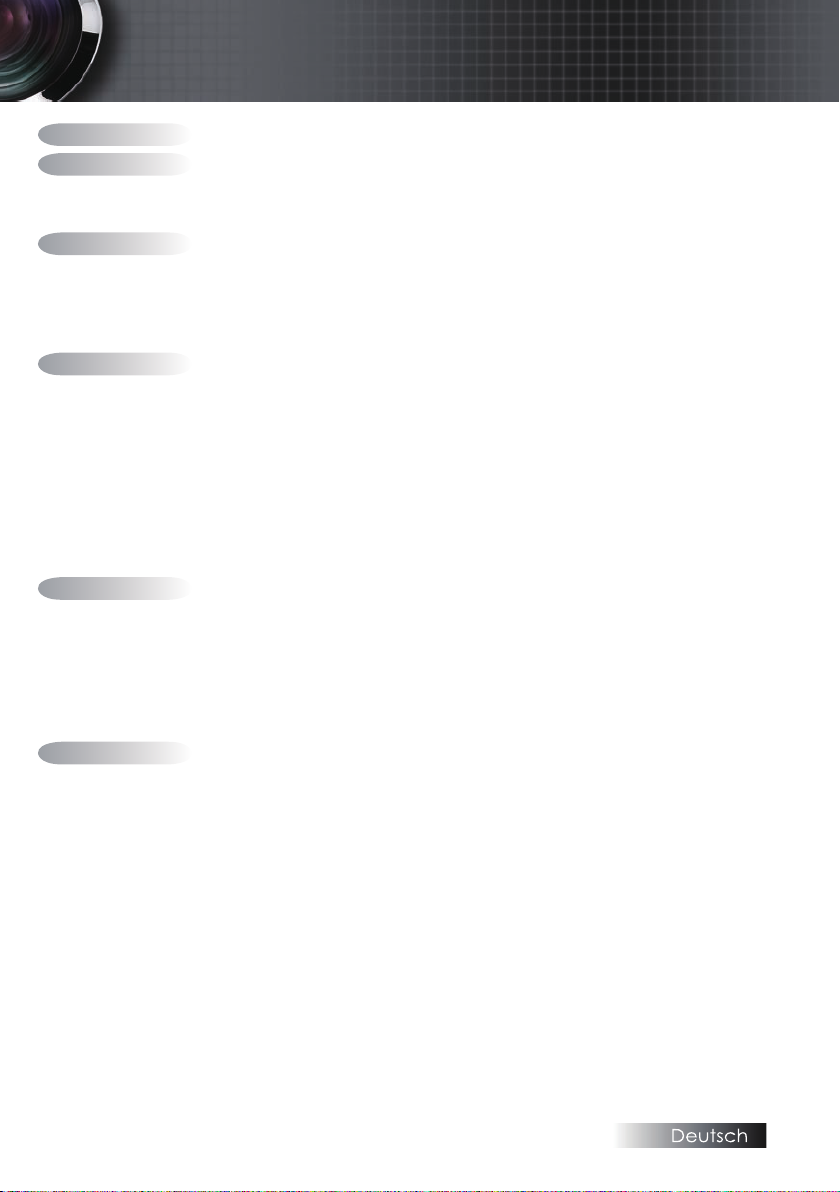
Inhaltsverzeichnis
Inhaltsverzeichnis ............................................................................................................. 1
Benutzungshinweise ......................................................................................................... 2
Sicherheitsinformationen .............................................................................................................2
Vorsichtsmaßnahmen ...................................................................................................................4
Sicherheitshinweise zum Schutz der Augen.............................................................................6
Einführung ......................................................................................................................... 7
Paketübersicht ...............................................................................................................................8
Produktübersicht...........................................................................................................................9
Haupteinheit ...................................................................................................................................................................................9
Bedienteil.......................................................................................................................................................................................10
Rückansicht ................................................................................................................................................................................... 11
Fernbedienung .............................................................................................................................................................................12
Inbetriebnahme ............................................................................................................... 13
Anschließen des Projektors .......................................................................................................13
Verbindung mit dem PC / Notebook .......................................................................................................................................13
Verbindung mit den Videoquellen ...........................................................................................................................................14
Ein – und Ausschalten des Projektors......................................................................................15
Einschalten des Projektors ..........................................................................................................................................................15
Ausschalten des Projektors ........................................................................................................................................................16
Warnhinweis ................................................................................................................................................................................16
Einstellen des Projektionsbildes ...............................................................................................17
Einstellen des Höhenniveaus des Projektors ...........................................................................................................................17
Einstellen des Zoom / Fokus (Zoom – Geräte) .......................................................................................................................18
Einstellen der Projektionsbildgröße ..........................................................................................................................................18
Einstellen des Fokus’ (Fixed Zoom – Geräte) ..........................................................................................................................19
Fokussierring ................................................................................................................................................................................19
Benutzereinstellungen .................................................................................................... 20
Bedienteil und Fernbedienung..................................................................................................20
Bildschirmanzeigemenüs ...........................................................................................................23
Bedienerhinweise .........................................................................................................................................................................23
Benutzereinstellungen.................................................................................................................................................................24
Bild ................................................................................................................................................25
Anzeige .........................................................................................................................................30
Setup .............................................................................................................................................32
Optionen .......................................................................................................................................40
Anhang ............................................................................................................................. 45
Fehlersuche ..................................................................................................................................45
Bildprobleme ................................................................................................................................................................................45
Unterbrechungsprobleme ...........................................................................................................................................................47
Projektorstatusanzeige ................................................................................................................................................................ 48
Probleme mit der Fernbedienung .............................................................................................................................................49
Audioprobleme ............................................................................................................................................................................ 49
Lampentausch ..............................................................................................................................................................................50
Reinigen des Projektors ..............................................................................................................52
Kompatibilitätsmodi ...................................................................................................................53
RS232 Befehle ...............................................................................................................................55
RS232 Protokoll- und funktionale Liste ...................................................................................56
Deckeninstallation ......................................................................................................................59
Optoma weltweite Niederlassungen .......................................................................................60
Bestimmungen und Sicherheitshinweise ................................................................................62
Betriebsbedingungen ..................................................................................................................63
1
Page 2
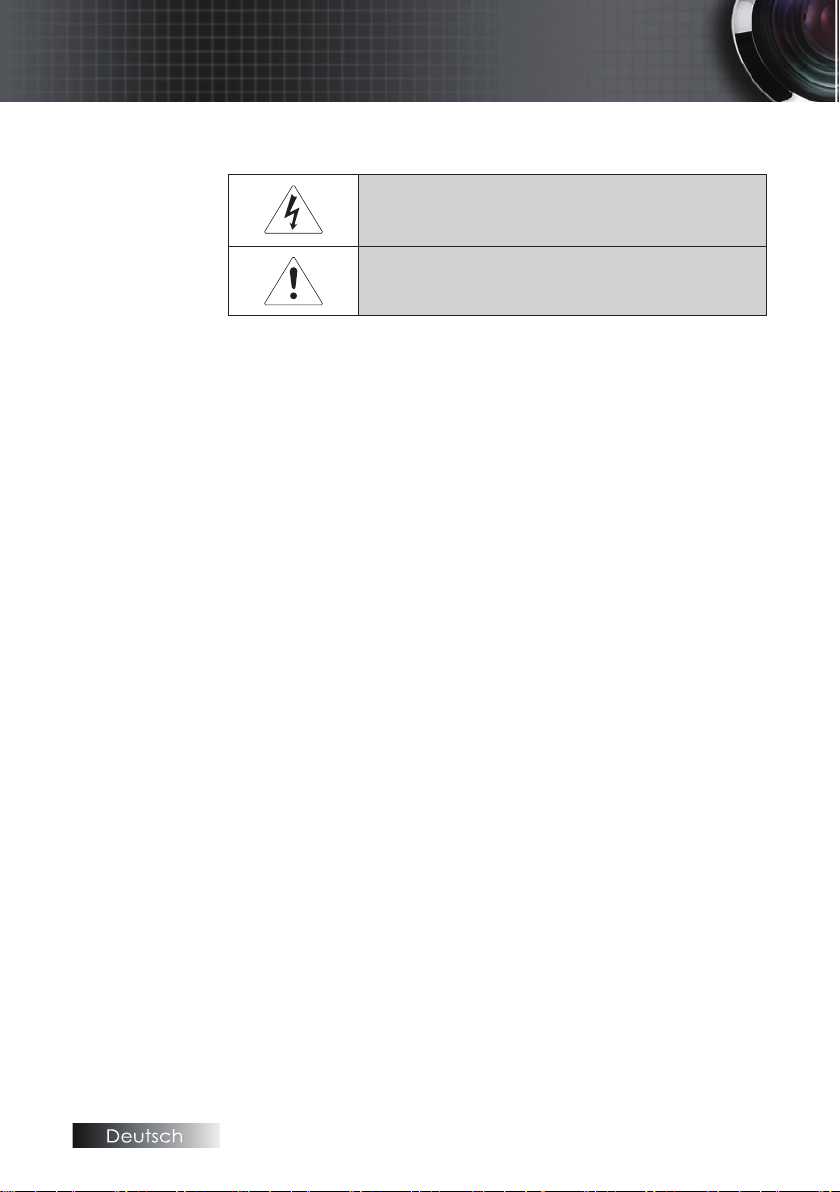
2
Benutzungshinweise
Sicherheitsinformationen
Das Symbol mit dem stilisierten Blitz in einem gleichseitigen Dreieck ist ein
Hinweis für den Benutzer auf das Vorhandensein von nichtisolierten Leitern
mit gefährlicher Berührungsspannung innerhalb des Gerätegehäuses, die
groß genug sein kann, einen elektrischen Schlag bei Personen zu bewirken.
Das Symbol mit dem Ausrufungszeichen in einem gleichseitigen Dreieck
ist ein Hinweis für den Benutzer auf das Vorhandensein von Betriebs- und
Wartungsvorschriften, die zu den mit dem Gerät gelieferten Unterlagen
gehören.
ACHTUNG: ZUR VERMEIDUNG VON RISIKEN WIE FEUER ODER ELEKTRISCHEN
SCHLÄGEN ACHTEN SIE BITTE DARAUF, DEN PROJEKTOR KEINESFALLS
REGEN ODER FEUCHTIGKEIT AUSZUSETZEN. ES SIND GEFÄHRLICHE
BERÜHRUNGSSPANNUNGEN IM GERÄTEINNEREN VORHANDEN. ÖFFNEN SIE
DAS GERÄT NICHT.
ÜBERLASSEN SIE WARTUNGSARBEITEN ENTSPRECHEND QUALIFIZIERTEM
PERSONAL.
Emissionsgrenzen der Klasse B
Dieses digitale Klasse B – Gerät erfüllt alle Anforderungen der kanadischen
Gerätestandards hinsichtlich interferenzerzeugender Geräte.
Wichtige Sicherheitshinweise
Lesen Sie diese Hinweise bevor Sie den Projektor benutzen.
1.
Bewahren Sie diese Hinweise auch zur späteren Einsichtnahme auf.
2.
Befolgen Sie alle Hinweise.
3.
Stellen Sie das Gerät gemäß der Herstellerempfehlungen auf:
4.
Decken Sie keine Belüftungsöffnungen ab. Zur Sicherstellung des
A.
ordnungsgemäßen Betriebs und zur Vermeidung von Überhitzung
stellen Sie den Projektor bitte derart auf, dass ungehinderte
Belüftung möglich ist. Stellen Sie ihn beispielsweise nicht auf
einem Sofa, Bett, Teppich oder ähnlich gearteten Oberflächen auf,
da hierdurch die Belüftungsöffnungen blockiert werden können.
Betreiben Sie das Gerät nicht in einer Schutzhülle, wie z.B. einem
Buchumschlag oder in einem Regal, da auch hierdurch der Luftstrom
durch die Belüftungsöffnungen blockiert werden kann.
Benutzen Sie den Projektor nicht in der Nähe von Wasser
B.
oder Feuchtigkeit. Zur Risikovermeidung hinsichtlich Feuer
und elektrischen Schlägen achten Sie bitte darauf, den Projektor
keinesfalls Regen oder Feuchtigkeit auszusetzen.
Stellen Sie den Projektor nicht in der Nähe von Wärmequellen
C.
auf, wie z.B. Heizungen, Radiatoren, Öfen oder anderen Wärme
verursachenden Geräten (einschließlich Verstärker).
Reinigen Sie das Gerät nur mit einem trockenen Tuch.
5.
Verwenden Sie nur vom Hersteller spezifizierte Zusatzgeräte.
6.
Page 3
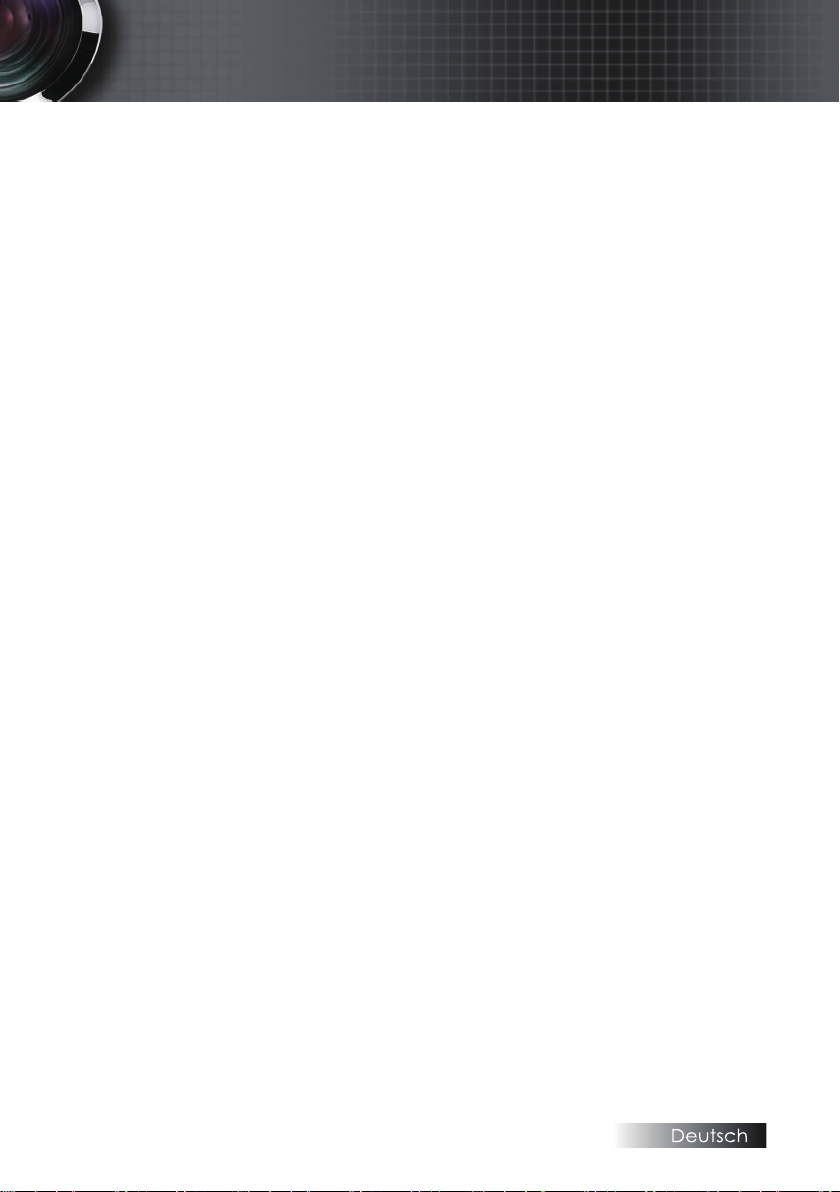
Benutzungshinweise
Überlassen Sie alle Wartungsarbeiten entsprechend qualifiziertem
7.
Personal. Wartung wird in allen Fällen nötig, in denen der Projektor
beschädigt ist, wie z.B:
Die Netzanschlussleitung oder der Stecker ist beschädigt.
Flüssigkeiten wurden über das Gerät verschüttet oder Objekte sind
hineingefallen.
Der Projektor wurde Regen oder Feuchtigkeit ausgesetzt, arbeitet
nicht normal oder ist herunter gefallen.
Versuchen Sie nicht, das Gerät selbst zu reparieren. Das Öffnen oder
das Entfernen von Gehäuseabdeckungen kann zur Berührung von
gefährlichen spannungsführenden Teilen führen oder zu anderen
Gefahren. Kontaktieren Sie bitte Optoma, um eine autorisierte Werkstatt
in Ihrer Nähe zu erfragen.
8.
Vermeiden Sie das Eindringen von Flüssigkeiten in den Projektor,
da diese mit spannungsführenden Teilen in Kontakt kommen und
Kurzschlüsse verursachen können. Dies kann Feuer oder elektrische
Schläge hervorrufen.
Achten Sie auf die am Gerätegehäuse angebrachten Sicherheitshinweise.
9.
Der Projektor darf nur durch entsprechend qualifiziertes
10.
Servicepersonal eingestellt oder repariert werden
3
Page 4
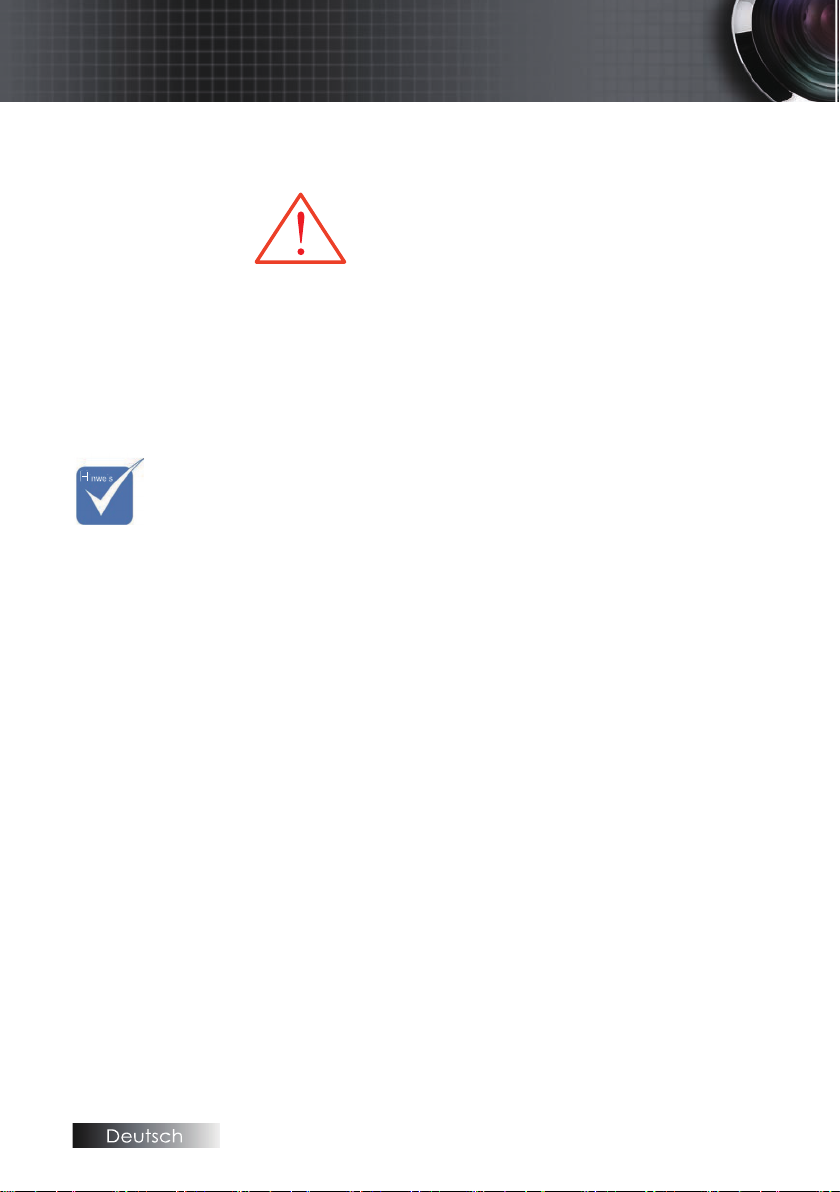
4
Benutzungshinweise
Vorsichtsmaßnahmen
Bitte beachten Sie alle in diesem Benutzerhandbuch
aufgeführten Warnungen, Vorsichtsmaßnahmen und
Wartungshinweise.
v
Wenn die Lampe
das Ende ihrer
Lebensdauer
erreicht hat, lässt
sich der Projektor
so lange nicht
wieder einschalten,
bis das Modul
ersetzt worden ist.
Zum Austausch
der Lampe folgen
Sie bitte den
Anweisungen, die
im Abschnitt
“Lampenwechsel“
auf den Seiten 50 –
51 beschrieben sind.
▀■ Warnung – Schauen Sie nicht in die Linse des Projektors, wenn
▀■ Warnung - Zur Risikovermeidung hinsichtlich Feuer und elektrischen
▀■ Warnung – Bitte öffnen oder demontieren den Projektor nicht, das kann
▀■ Warnung – Achten Sie darauf, dass das Gerät ausreichend abgekühlt
▀■ Warnung – Dieser Projektor erkennt die Lebensdauer der Lampe selbst.
▀■ Warnung – Benutzen Sie die Funktion “Lampe zurücksetzen“ aus dem
Warnung – Wenn Sie den Projektor ausschalten stellen Sie bitte sicher,
▀■
▀■ Warnung – Betreiben Sie den Projektor nicht, wenn die
▀■ Warnung – Gegen Ende der Lebensdauer der Lampe erscheint die
die Lampe eingeschaltet ist. Das grelle Licht kann
Augenschäden hervorrufen.
Schlägen achten Sie bitte darauf, den Projektor keinesfalls
Regen oder Feuchtigkeit auszusetzen.
elektrische Schläge zur Folge haben.
ist, wenn Sie die Lampe wechseln und folgen Sie der
Beschreibung bei diesen Arbeitsgängen. Siehe Seite 50.
Stellen Sie sicher, dass die Lampe augewechselt wird, wenn
Warnmeldungen auftauchen.
Bildschirmmenü “Optionen / Lampeneinst.“, nachdem das
Lampenmodul ausgetauscht wurde (siehe Seite 44).).
dass der Abkühlzyklus durchlaufen wurde, bevor Sie
die Stromversorgung trennen. Der Projektor benötigt 90
Sekunden zur Abkühlung.
Lampenabdeckung noch nicht entfernt wurde.
Mitteilung “Das Ende der Lampenlebensdauer ist bald
erreicht“ auf dem Bildschirm. Bitte kontaktieren Sie Ihren
Händler vor Ort oder Ihre Servicewerkstatt, um die Lampe
so bald wie möglich auszutauschen.
▀■ Warnung – Schauen Sie bitte zur Vermeidung von Augenschäden nicht
direkt in den Laserstrahl der Fernbedienung und richten Sie
den Laserstrahl nicht in die Augen anderer Personen. Diese
Fernbedienung ist mit einem strahlenden Laser der Klasse II
ausgestattet.
Page 5
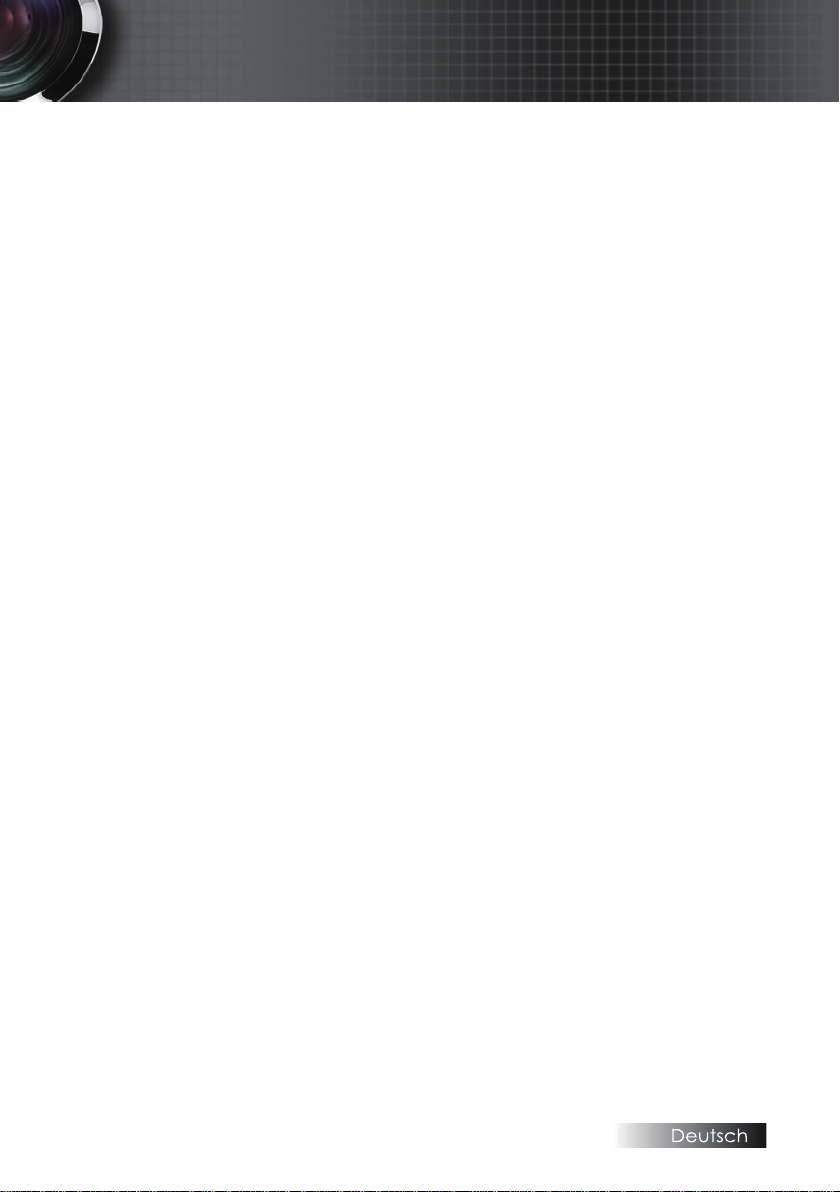
Benutzungshinweise
Tun Sie folgendes:
Schalten Sie den Projektor vor jeder Reinigung aus.
Benutzen Sie zur Reinigung des Gehäuses ein weiches Tuch, das mit
einem milden Reinigungsmittel angefeuchtet wurde.
Entfernen Sie den Netzstecker, wenn das Gerät für längere Zeit nicht
in Benutzung ist.
Tun Sie folgendes nicht:
Decken Sie keine Belüftungsöffnungen ab.
Benutzen Sie keine scharfen Reinigungsmittel, Wachse oder
Lösungsmittel zur Reinigung des Geräts.
Benutzen Sie das Gerät unter folgenden Bedingungen nicht:
−
In extrem heißen, kalten oder feuchten Umgebungen. Stellen Sie
sicher, dass sich die Umgebungstemperatur im Bereich von 5
– 40°C, und die relative Luftfeuchtigkeit im Bereich von 10 – 85 %
(max.) befindet. Kondensatbildung ist zu vermeiden.
−
In Arealen, die hohen Staub- und Schmutzbelastungen
ausgesetzt sind.
−
In der Nähe von Geräten, die starke Magnetfelder erzeugen.
−
Bei direkter Sonnenlichteinwirkung.
5
Page 6
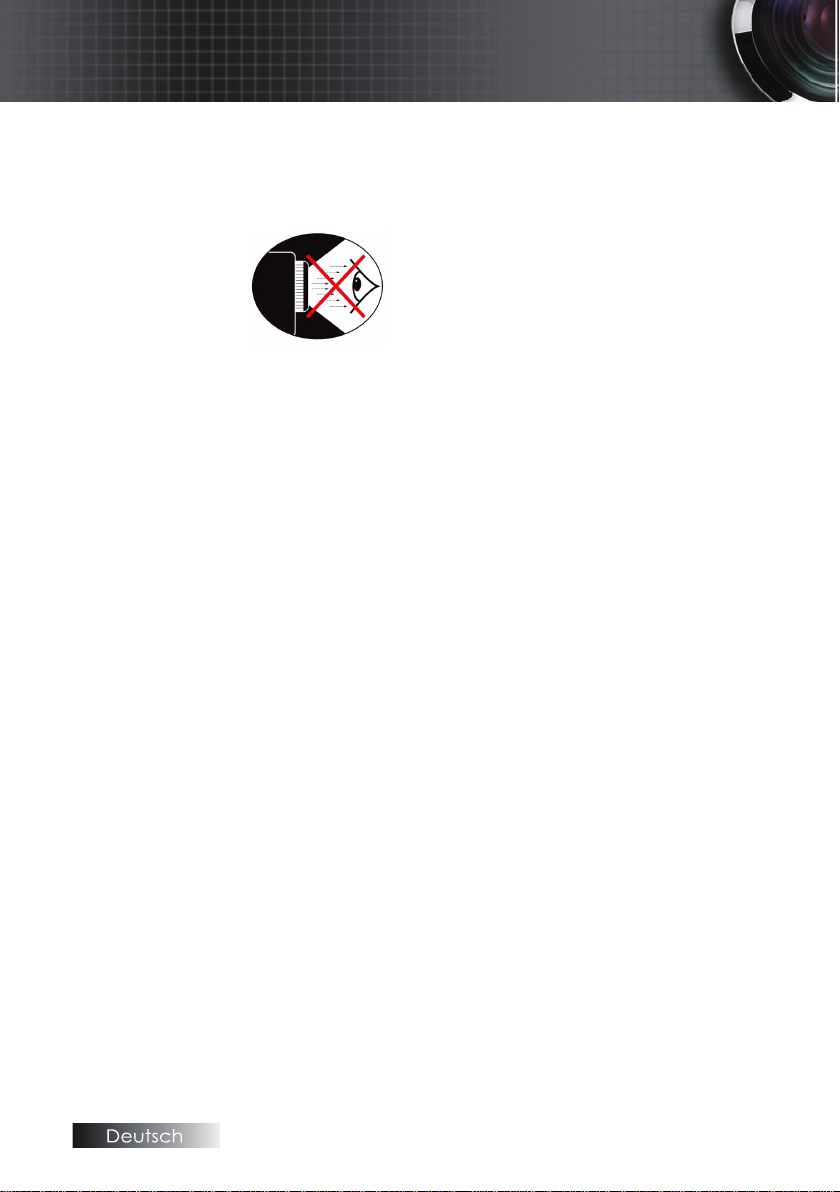
6
Benutzungshinweise
Sicherheitshinweise zum Schutz der Augen
▀■ Vermeiden Sie zu jeder Zeit, direkt in den Lichtstrahl den Projektors zu
blicken.
▀■ Vermeiden Sie so gut wie möglich, Ihr Gesicht in Richtung des
Lichtstrahls zu bewegen. Wenden Sie sich immer vom Strahl ab.
▀■ Es wird empfohlen, einen Zeigestab oder einen Laserpointer für
Präsentationszwecke zu verwenden, damit der Vortragende nicht in
den Strahl hineintreten muss.
▀■ Stellen Sie sicher, dass das Projektionsfeld zwischen Projektoren und
Schirmäche immer außerhalb der Reichweite der Zuschauer liegt.
Damit wird vermieden, dass der Vortragende beim Blick auf das
Publikum auch gleichzeitig in den Projektor schauen muss. Die beste
Art, dies zu erreichen, ist die Deckenmontage des Projektors. Das ist in
jedem Fall besser als diesen auf den Tisch oder den Fußboden zu stellen.
▀■ Wenn der Projektor in einem Klassenzimmer benutzt wird, achten Sie
auf das richtige Verhalten der Schüler, wenn diese am Bildschirm etwas
erklären sollen.
▀■ Damit die anzuwendende Lampenleistung minimal gehalten werden
kann, benutzen Sie bitte Verdunkelungsmöglichkeiten im Raum zur
Reduzierung des Umgebungslichts.
Page 7
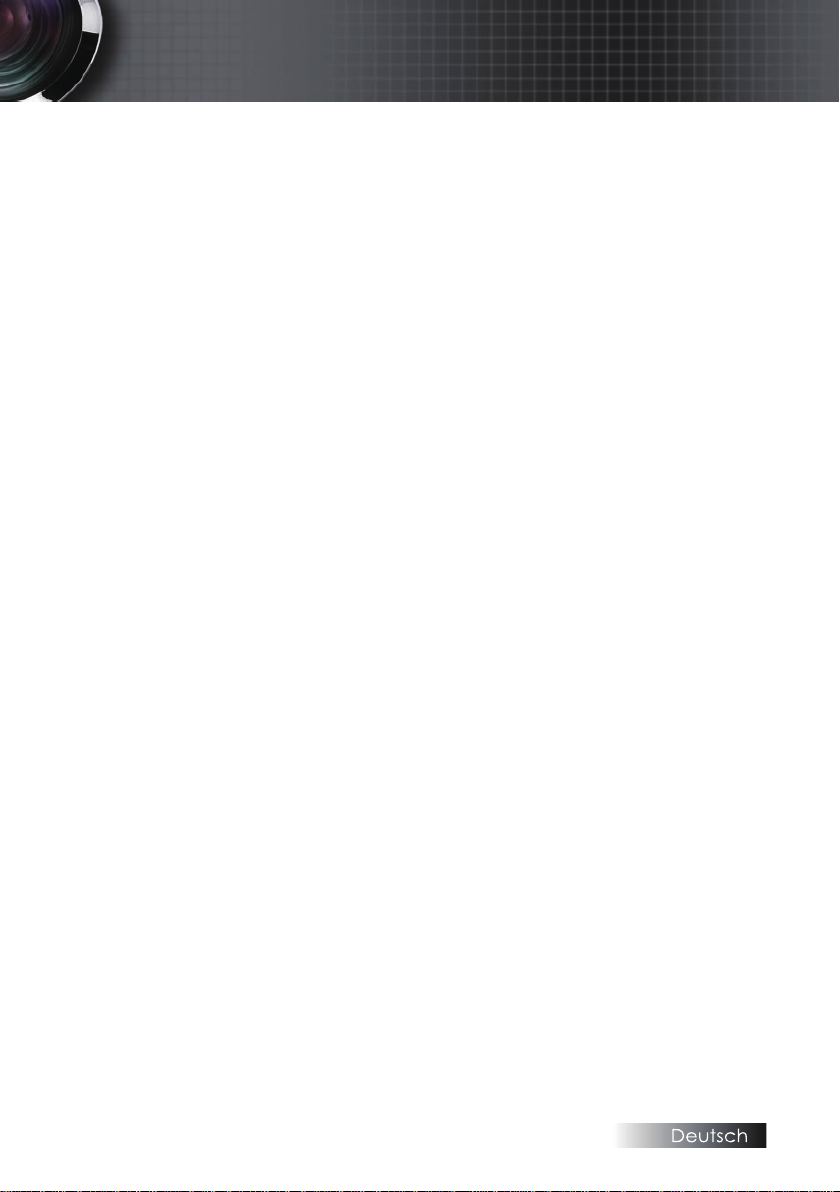
Einführung
Leistungsmerkmale des Produkts
Dieses Produkt ist ein Einchip - 0.55” DLP® Projektor. Hervorzuhebende
Leistungsmerkmale sind:
Texas Instruments Einchip DLP® Technologie
Computer Kompatibilität:
Apple Macintosh, iMac und VESA Standards:
UXGA, SXGA+, SXGA, WXGA, WUXGA, XGA, SVGA, VGA
Videokompatibilität:
NTSC, NTSC4.43
PAL/PAL-M/PAL-N/SECAM
SDTV - kompatibel (480i/p, 576i/p)
HDTV - kompatibel (720p, 1080i, 1080p)
Auto-Source Erkennung mit benutzerdefinierbaren Einstellungen
Infrarot – Fernbedienung mit Laserpointer und Maussteuerung
Benutzerfreundliches Mehrsprachen - Bildschirmmenü
Spezielle digitale Trapezkorrektur und hochqualitative
Vollbildschirm - Neuskalierung
Benutzerfreundliches Bedienteil
Ein eingebauter Lautsprecher mit 1 Watt – Verstärker
Macintosh und PC - kompatibel
7
Page 8
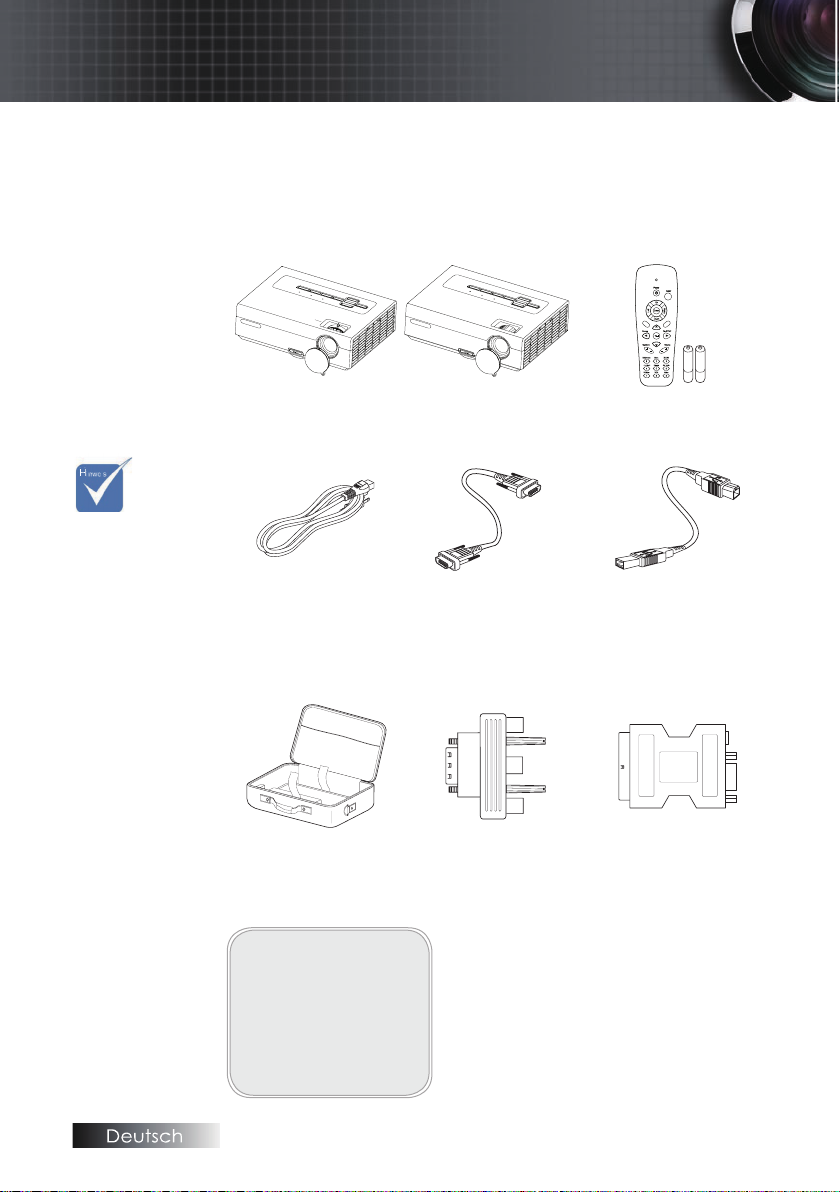
8
Focus
Zoom
Focus
L R
Page+
Page-
Einführung
Paketübersicht
Dieser Projektor wird mit allen unten aufgeführten Einzelteilen geliefert.
Überprüfen Sie die Vollständigkeit Ihres Geräts. Setzen Sie sich umgehend
mit Ihrem Händler in Verbindung, wenn sie etwas vermissen sollten.
v
Infolge
unterschiedlicher
Anwendungen in
jedem Land, kann
sich dies auch in
unterschiedlichem
Zubehör
widerspiegeln.
Netzleitung, 1,8m lang VGA Kabel, 1,8m lang USB Kabel, 1,8m lang
Projektor mit Linsenabdeckung
Zoom Geräte/Fix Zoom Geräte
Infrarot - Fernbedienung
(mit 2 Stck. AAA Batterien)
(XGA-Series wird nur
für die Regionen Europa,
Naher Osten und Asien
abgeboten)
Tragetasche
(optional)
RGB zu Component
Adapter
(optional)
SCART zu RGB &
S-Video Adapter
(optional)
Dokumentation:
Bedienungsanleitung
þ
Garantiekarte
þ
Schnellstartkarte
þ
WEEE - Karte
þ
Page 9
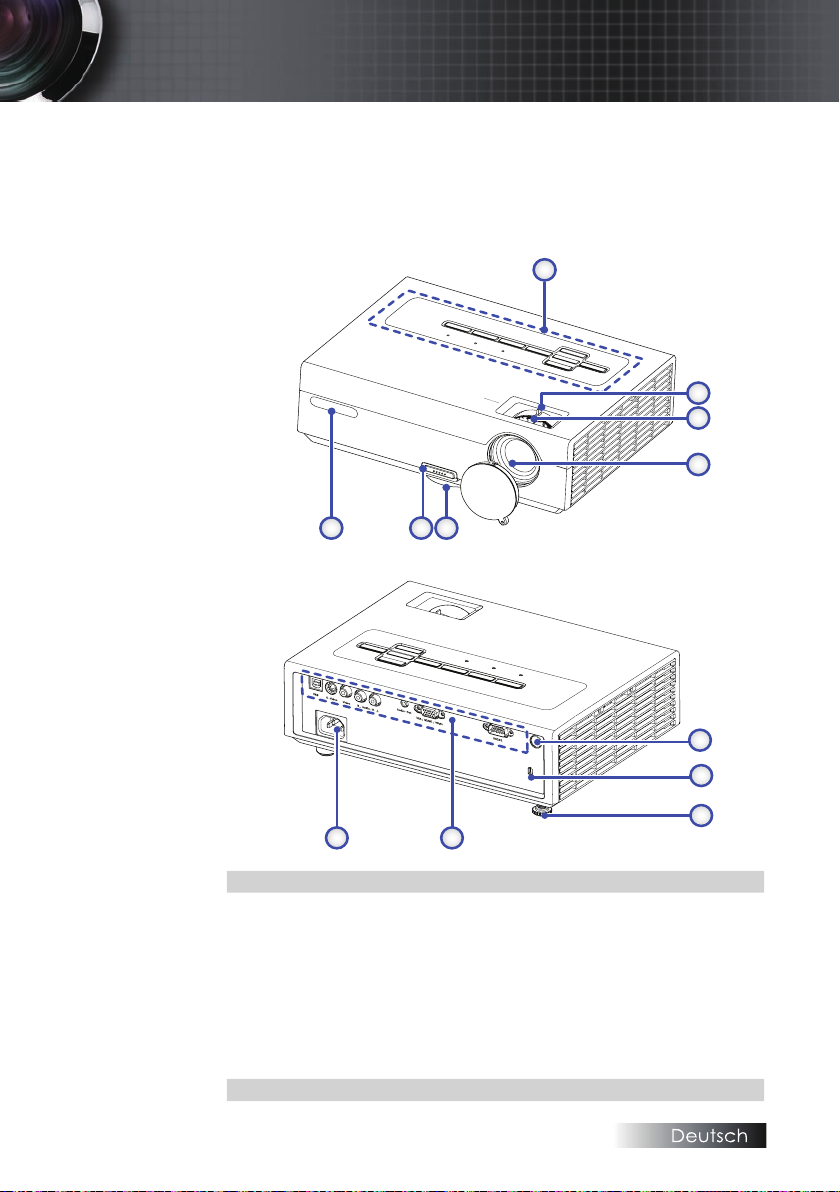
Produktübersicht
Focus
Zoom
1
2
3
4
5
67
9
8
10
12 11
Haupteinheit
Einführung
1. Bedienteil 7. Vorderseite -
2.
Zoom
(nur bei Zoom – Geräten)
3. Fokus 9.
4. Linse 10. Neigungseinstellungsfuß
5. Ausfahrfuß 11.
6. Ausfahrknopf 12. Netzsteckdose
Infrarotempfänger
8. Rückseite Infrarotempfänger
Kensington™ Schloss
Port - Verbindungen
9
Page 10
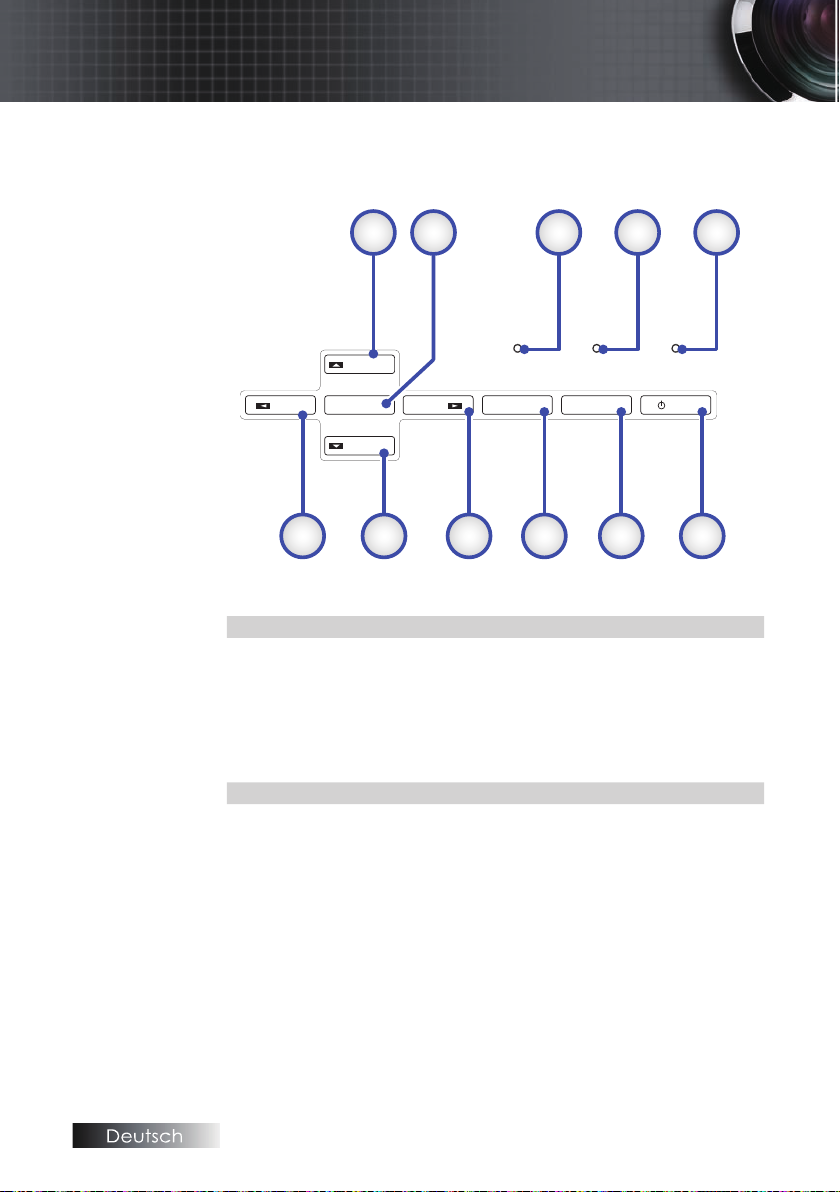
10
.
Keystone +
.
Keystone -
.
Source Re-Sync
.
Enter Menu AV-Mute
PowerLampTemp
Power
1
67891011
3 4 52
Einführung
Bedienteil
1. Trapezkorrektur + 7. AV – Stumm
2. Enter 8. Menü
3.
Temperatur LED 9. Re-Sync
4.
Lampen LED 10. Trapezkorrektur –
5. Netz LED 11. Quelle
6. Netzschalter
Page 11
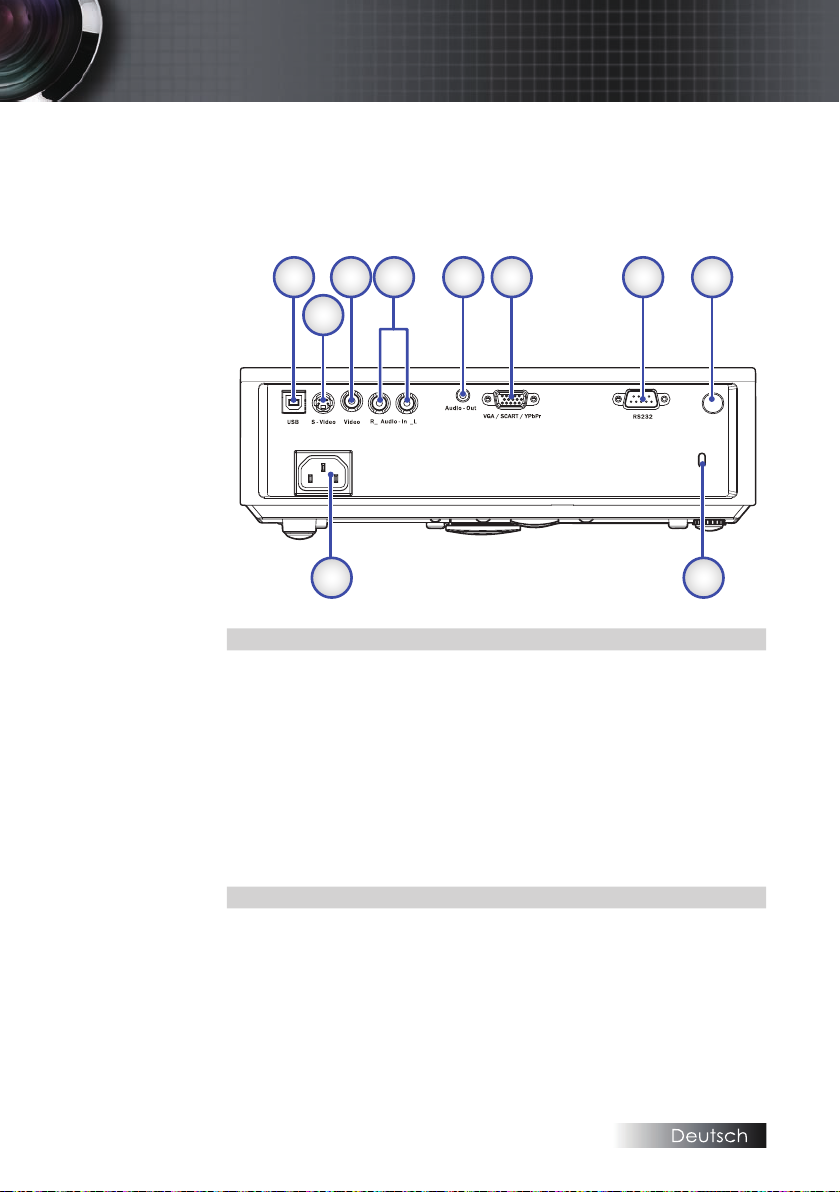
Produktübersicht
1 3
2
5 6 7 8
910
4
Rückansicht
Einführung
USB Anschluss
1.
(für Fernsteuermaus – Funktion zum PC zu verbinden)
2. Anschluss für S-Videoeingang
3. Videoeingang
Anschluss für Audioeingang (links und rechts)
4.
5. Audioausgang
VGA Eingang/ SCART/ YPbPr Anschluss
6.
7. RS-232 Anschluss
8. Rückseite - Infrarotempfänger
9. Kensington™ Schloss
10. Netzsteckdose
11
Page 12
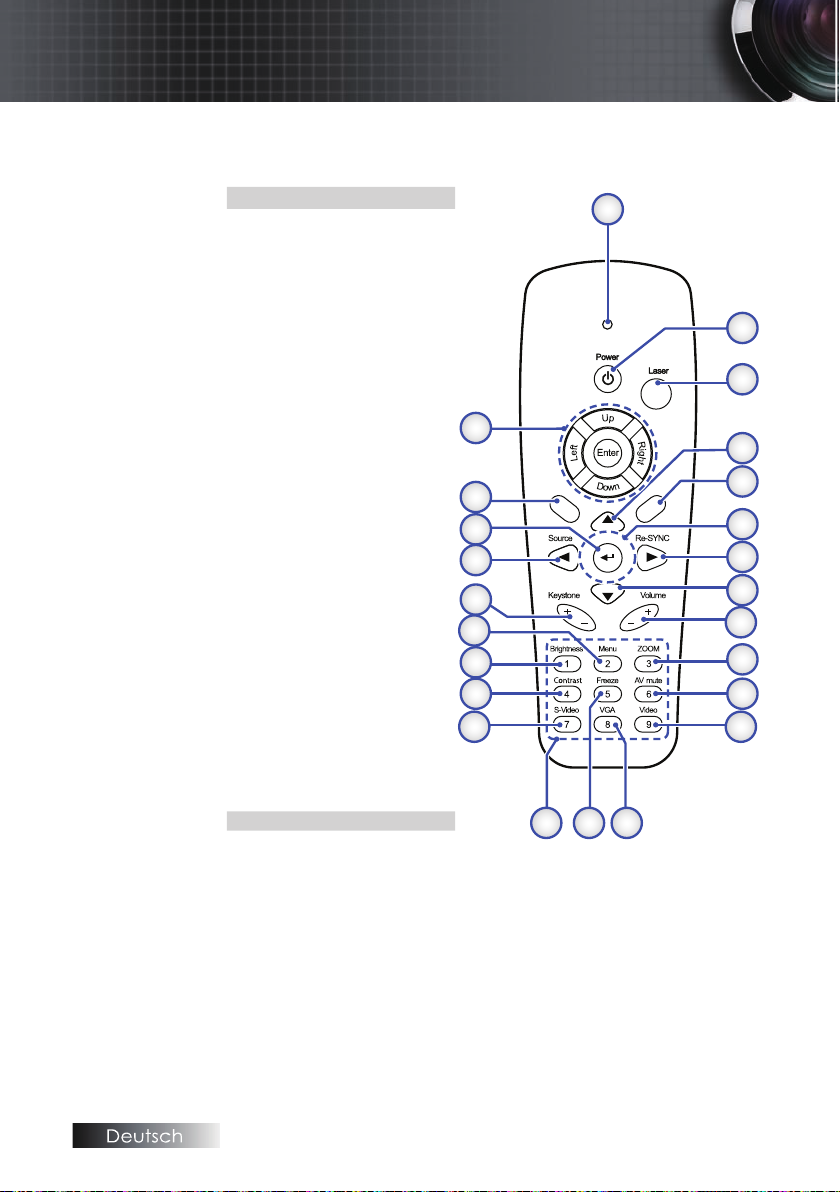
12
L R
Page+
Page-
1
3
5
2
7
8
4
9
10
11
12
22
20
19
18
17
16
15
1324 14
23
21
6
Einführung
Fernbedienung
1. LED
2.
3. Laser – Knopf
4. Seite hoch scrollen
5. Maus - Rechtsklick
6. Vierdirektional
7. Re-Sync
8.
9. Lautstärke +/-
10. Zoom
11.
12. Videoquelle
13.
14. Bild stoppen
15. S – Video – Quelle
16. Kontrast
17. Helligkeit
18. Menü
19.
20. Quelle
21. Enter
22.
23. PC/Maus - Steuerung
24. Nummerntasten
Netz Ein/Aus
Auswahltasten
Seite herunter scrollen
AV Stumm
VGA - Quelle
Trapezkorrektur +/-
Maus - Linksklick
(zur Kennworteingabe)
Page 13
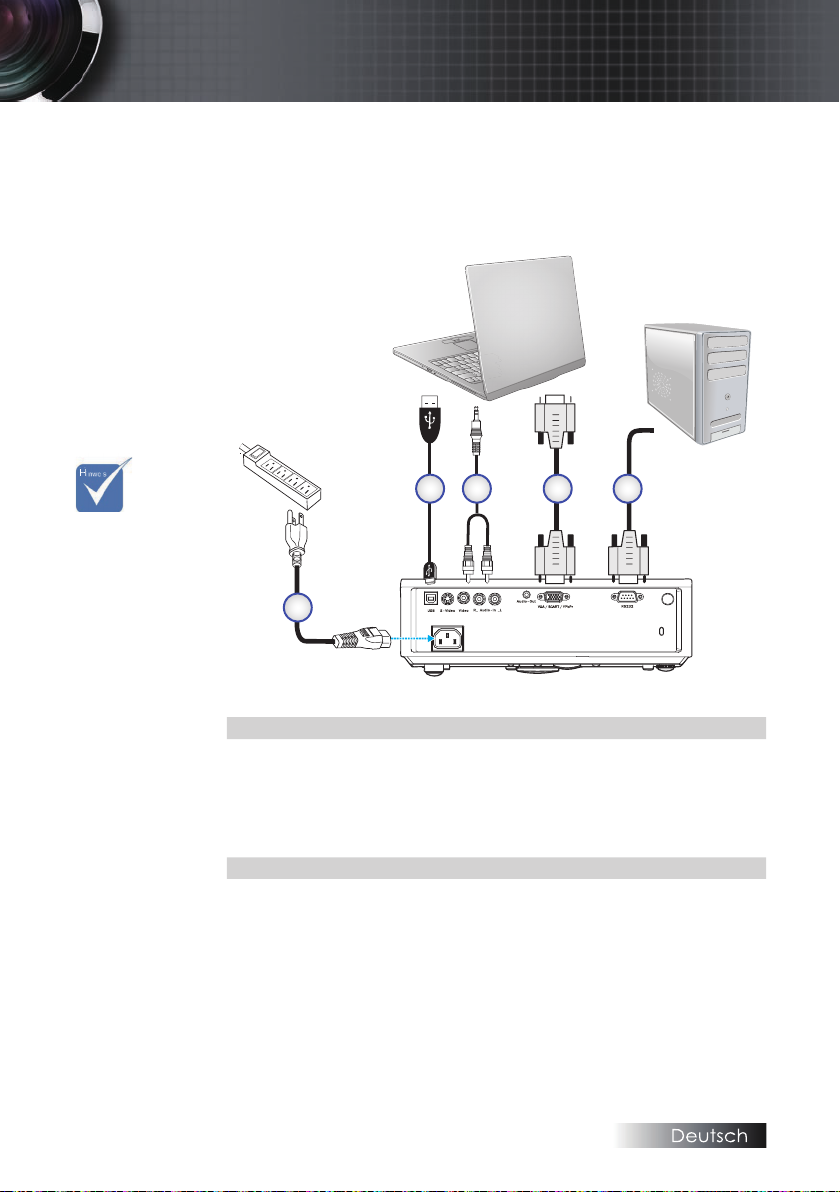
1
5
2 4
3
v Infolge
unterschiedlicher
Anwendungen in
jedem Land, kann
sich dies auch in
unterschiedlichem
Zubehör
widerspiegeln.
Inbetriebnahme
Anschließen des Projektors
Verbindung mit dem PC / Notebook
1. Netzleitung
2.
USB Kabel
3. Audio-Eingang (RCA Typenkabel)
4. VGA Kabel
5. RS-232 Kabel
13
Page 14

14
Inbetriebnahme
Verbindung mit den Videoquellen
v Infolge
unterschiedlicher
Anwendungen in
jedem Land, kann
sich dies auch in
unterschiedlichem
Zubehör
widerspiegeln.
1. Netzleitung
S-Video – Kabel (optional)
2.
3. SCART zu RGB & S- Video Adapter (optional)
4. RCA – Audio Typenkabel (optional)
5. VGA Kabel
6. Component – Kabel (optional)
7. RGB zu Component Adapter (optional)
8. Audioausgang – RCA Typenkabel (optional)
9. Composite Videokabel (optional)
Page 15
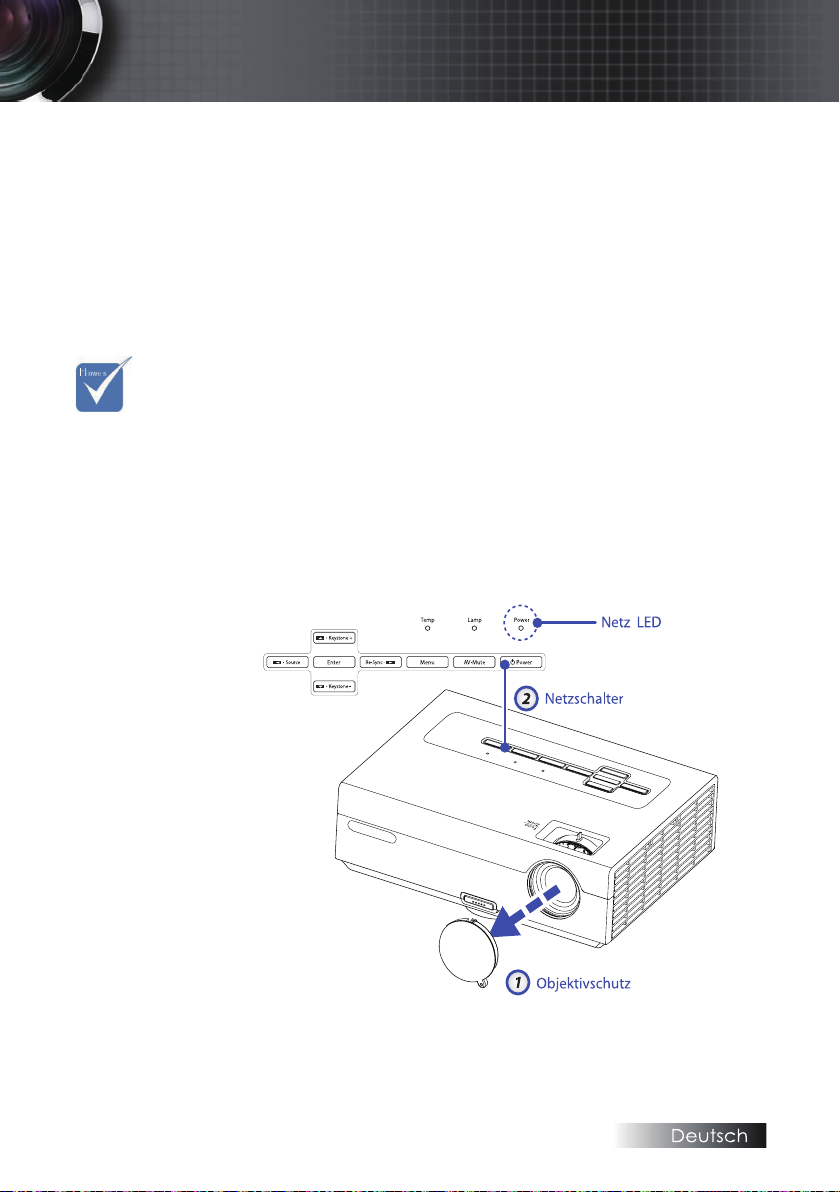
Schalten Sie
v
zuerst den
Projektor ein
und wählen
Sie danach die
Signalquellen
aus.
Inbetriebnahme
Ein – und Ausschalten des Projektors
Einschalten des Projektors
Entfernen Sie die Linsenabdeckung.
1.
Stellen Sie sicher, dass die Netzleitung und die Signalkabel fest
2.
verbunden sind. Die Netz LED blinkt grün in langsamer Abfolge
Schalten Sie die Lampe ein, indem Sie den Netzschalter entweder auf
3.
der Projektoroberseite oder an der Fernbedienung drücken. Die Netz
LED blinkt grün in schneller Abfolge. Der Startbildschirm wird in ca. 10
Sekunden angezeigt.
Schalten Sie Ihre Quelle ein (PC, Notebook, Videoabspielgerät, usw.).
4.
Der Projektor erkennt die Quelle automatisch.
Wenn Sie mehrere Quellen zur gleichen Zeit zum Gerät hin
verbinden, dann drücken Sie zur Umschaltung der Eingänge die
Taste “Quelle” am Bedienteil oder an der Fernbedienung.
u
.
v
15
Page 16
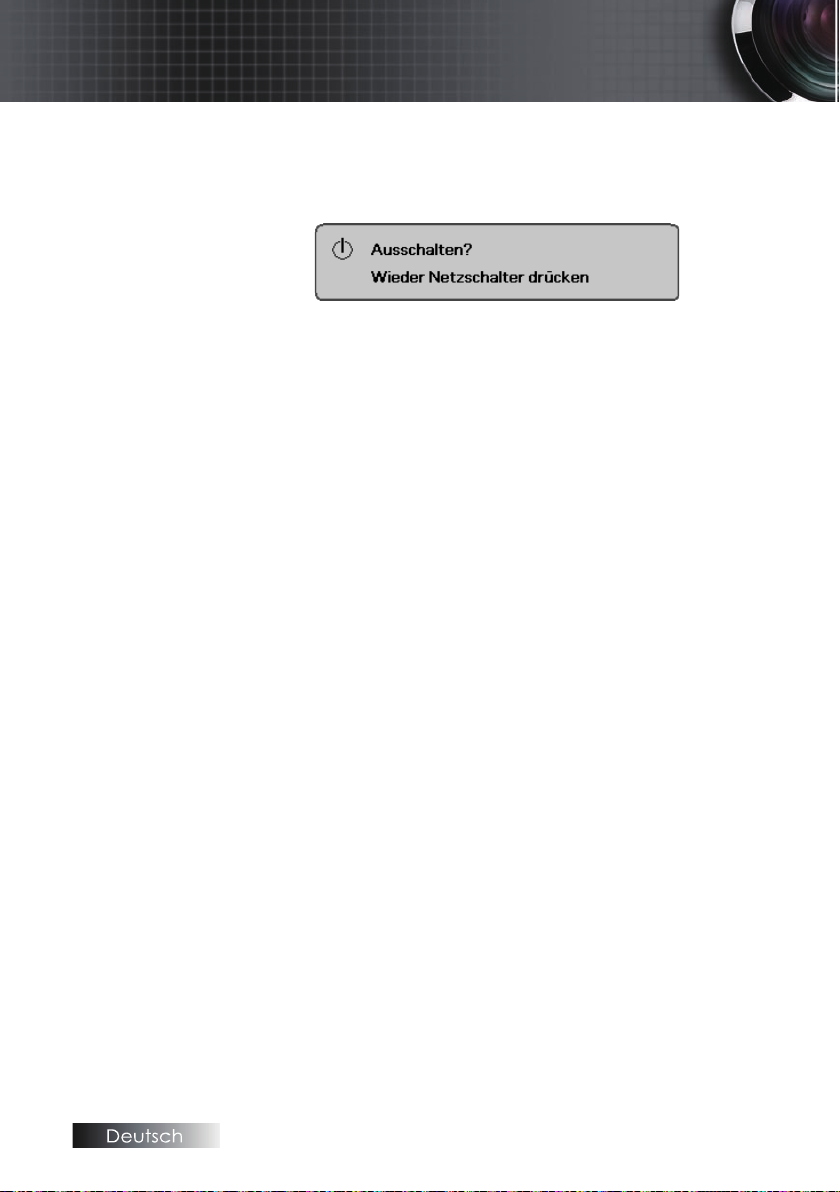
16
Inbetriebnahme
Ausschalten des Projektors
1.
Drücken Sie den Netzschalter, um die Projektionslampe auszuschalten.
Eine Mitteilung wird am Bildschirm angezeigt.
2.
Drücken Sie den Netzschalter nochmals zur Bestätigung, andernfalls
erlischt die Anzeige nach 15 Sekunden.
3.
Die Belüftungsventilatoren laufen im Abkühlzyklus noch ca. 10
Sekunden weiter. Wenn die Netzschalter LED grün in langsamer
Abfolge blinkt, hat der Projektor in den Standby – Modus gewechselt.
Wenn Sie den Projektor wieder einschalten möchten, müssen Sie den
kompletten Abkühlzyklus bis zum Wechsel in den Standby – Modus
erst abwarten. Einmal im Standby – Modus, drücken Sie einfach auf den
Netzschalter, um den Projektor wieder einzuschalten.
4.
Trennen Sie das Netzkabel vom Netz und vom Projektor.
5.
Schalten Sie den Projektor nicht unmittelbar nach dem Ausschaltvorgang
gleich wieder an.
Warnhinweis
Wenn der LAMPEN – Indikator rot leuchtet, dann schaltet der Projektor
automatisch ab. Bitte kontaktieren Sie Ihren Händler vor Ort oder Ihre
Servicewerkstatt. Siehe Seiten 60-61.
Wenn der LAMPEN – Indikator rot leuchtet, dann signalisiert das die
Überhitzung des Projektors. Der Projektor schaltet automatisch ab.
Unter Normalbedingungen kann der Projektor nach der Abkühlphase
wieder eingeschaltet werden. Wenn das Problem weiterhin bestehen
bleibt, sollten Sie Ihren Händler vor Ort oder Ihre Servicewerkstatt
kontaktieren. Siehe Seite 60-61.60-61.
Wenn der TEMPERATUR – Indikator rot blinkt, dann zeigt das einen
Fehler im Belüftungssystem an. Bitte kontaktieren Sie Ihren Händler vor
Ort oder Ihre Servicewerkstatt.
Siehe Seiten 60-61.60-61.
Page 17
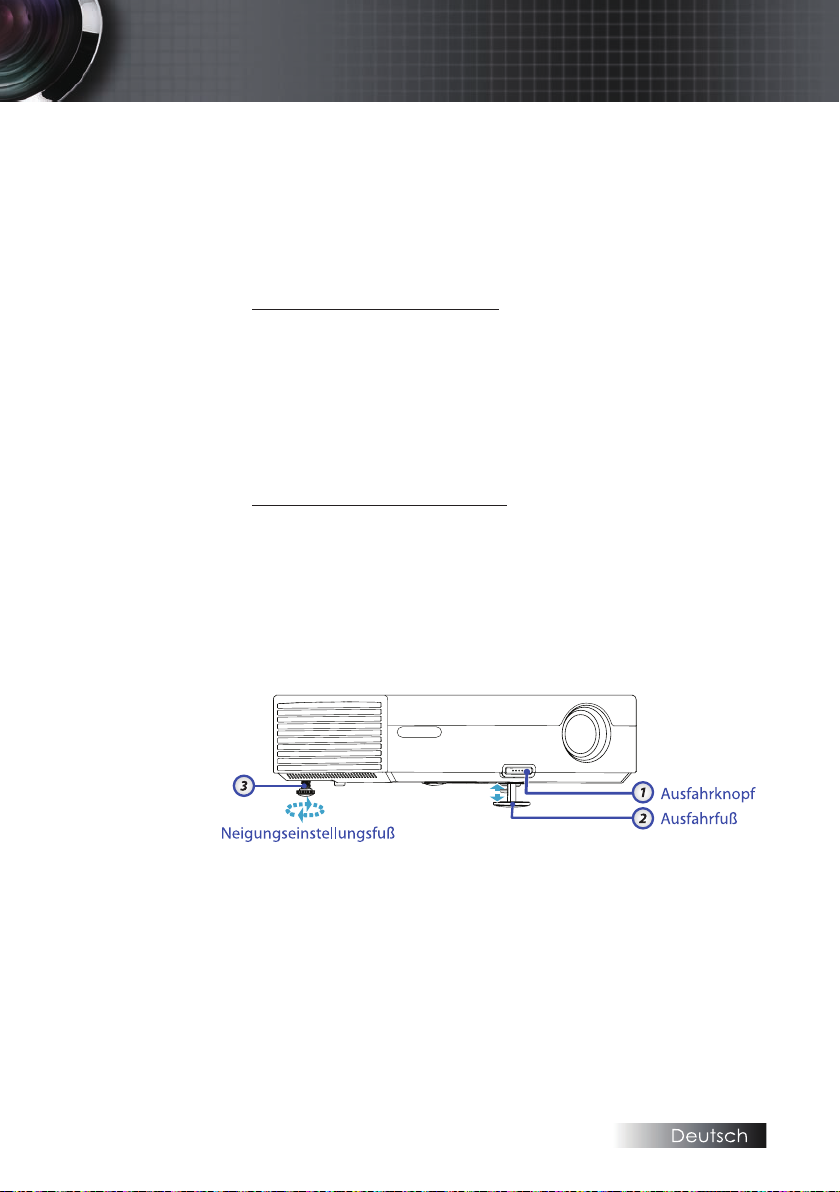
Inbetriebnahme
Einstellen des Projektionsbildes
Einstellen des Höhenniveaus des Projektors
Der Projektor ist mit einem Ausfahrfuß zur Einstellung der Bildhöhe
ausgestattet.
Bild nach oben verschieben:
Drücken Sie den Ausfahrknopf
1.
Heben Sie das Bild zum gewünschten Höhenwinkel an v, dann
2.
lassen Sie den Knopf los, um den Ausfahrfuß in seiner Position zu
arretieren.
Benutzen Sie die Schraube im Fuß w, um den Bildwinkel fein
3.
einzustellen.
Bild nach unten verschieben:
Drücken Sie den Ausfahrknopf.
1.
Senken Sie das Bild ab, dann lassen Sie den Knopf los, um den
2.
Ausfahrfuß in seiner Position zu arretieren.
Benutzen Sie die Schraube im Fuß w, um den Bildwinkel fein
3.
einzustellen.
.
u
17
Page 18
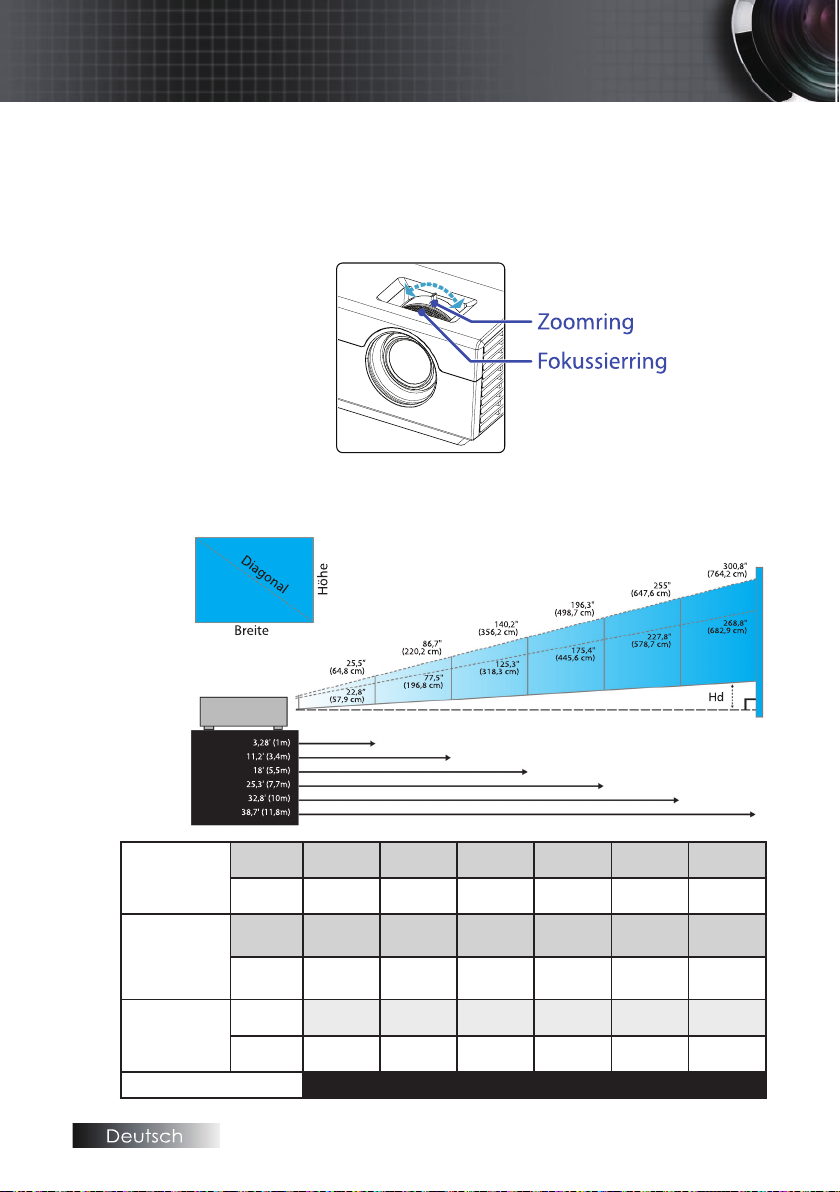
18
Inbetriebnahme
Einstellen des Zoom / Fokus (Zoom – Geräte)
Sie können den Zoom – Ring zum Aus- und Einzoomen verdrehen. Zur
Fokussierung des Bildes drehen Sie am Fokussierring bis das Bild klar ist.
Der Projektor hat einen Fokussierungsbereich für Distanzen von 3,28 bis
38,7 Fuß (1 bis 11,8m).
Einstellen der Projektionsbildgröße
Bildschirm
(Diagonal)
Bildschirmgröße
Hd
Abstand
Max.
Min.
Max.
(BxH).
Min.
(BxH).
Max.
Min.
25,5”
(64,8cm)
22,8”
(57,9cm)
20,4” x 15,3”
51,8 x 38,9cm
18,2” x 13,7”
46,3 x 34,7cm
2,1” (5,4cm) 7,2” (18,5cm)
1,9” (4,9cm) 6,5” (16,5cm)
3,28’ (1m) 11,2’ (3,4m) 18’ (5,5m) 25,3’ (7,7m) 32,8’ (10m) 38,7’ (11,8m)
86,7”
(220,2cm)
77,5”
(196,8cm)
69,4” x 52,0”
176,2 x 132,1cm
62” x 45,5”
157,4 x 118,1cm
140,2”
(356,2cm)
125,3”
(318,3cm)
112,1” x 84,1”
285 x 213,7cm
100,2” x 75,2”
254,6 x 191cm
11,8”
(29,9cm)
10,5”
(26,7cm)
196,3”
(498,7cm)
175,4”
(445,6cm)
157,1” x 117,8”
399 x 299,2cm
140,3” x 105,3”
356,5 x 267,4cm
16,5”
(41,9cm)
14,7”
(37,4cm)
255”
(647,6cm)
227,8”
(578,7cm)
204” x 153”
518,1 x 388,6cm
182,3” x 136,7”
463 x 347cm
21,4”
(54,4cm)
19,1”
(48,6cm)
300,8”
(764,2cm)
268,8”
(682,9cm)
240,7” x 180,5”
611,4 x 458,5cm
215,1” x 161,3”
546,3 x 409,7cm
25,2”
(64,2cm)
22,6”
(57,4cm)
Page 19

Inbetriebnahme
Einstellen des Fokus’ (Fixed Zoom – Geräte)
Die Linse von Fixed Zoom – Geräten ist feststehend und bietet somit
keine Zoom – Funktionalität an. Zur Fokussierung des Bildes drehen
Sie am Fokussierring bis das Bild klar ist. Der Projektor hat einen
Fokussierungsbereich für Distanzen von 4,9 bis 40 Fuß (1,5 bis 12,2m).
Fokussierring
Bildschirm
(Diagonal)
Bildschirmgröße
Hd
Abstand
36,9”
(93,8cm)
29,5” x 22,2”
75 x 56,3 cm
3,1” (7,9cm) 7” (17,9cm) 11,4” (28,9cm) 15,9” (40,4cm) 20,7” (52,5cm) 25,2” (64,1cm)
4,9’ (1,5m) 11,2’ (3,4m) 18’ (5,5m) 25,3’ (7,7m) 32,8’ (10m) 40’ (12,2m)
83,7”
(212,5cm)
66,9” x 50,2”
170 x 127,5 cm
135,3”
(343,8cm)
108,3” x 81,2”
275 x 206,3cm
189,5”
(481,3cm)
151,6” x 113,7”
385 x 288,8cm
246,1”
(625cm)
196,9” x 147,6”
500 x 375cm
300,2”
(762,5cm)
240,2” x 180,1”
610 x 457,5cm
19
Page 20

20
.
Keystone +
.
Keystone -
.
Source
Re-Sync
.
Enter Menu AV-Mute
PowerLampTemp
Power
Benutzereinstellungen
Bedienteil und Fernbedienung
Bedienteil
Benutzen des Bedienteils
Stellt die Bild – Trapezkorrektur zum positiven
Wert hin ein.
Bitte sehen Sie im Abschnitt “Ein- und Ausschalten
des Projektors” auf Seite 15 nach.
Drücken Sie Menü, um das Bildschirmmenü (OSD,
on-screen display) zu aktivieren. Drücken Sie
Menü nochmals, um das Bildschirmmenü (OSD,
on-screen display) zu verlassen.
Synchronisiert den Projektor automatisch zur
Eingangsquelle.
Stellt die Bild – Trapezkorrektur zum negativen
Wert hin ein.
Drücken Sie Quelle, um ein Eingangssignal
auszuwählen.
Trapezkorrektur +
Enter Bestätigt Ihre Auswahl.
Temperatur LED Zeigt den Temperaturstatus des Projektors an.
Lampen LED Zeigt den Lampenstatus des Projektors an.
Netz LED Zeigt den Status des Projektors an.
Netzschalter
AV – Stumm Schaltet Bild und Ton sofort aus und ein.
Menü
Re-Sync
Trapezkorrektur –
Quelle
Page 21

Benutzereinstellungen
L R
Page+
Page-
Fernbedienung
Benutzen der Fernbedienung
Power
Laser
PC / Mouse control
L - Taste Maus - Linksklick
R - Taste Maus - Rechtsklick
Seite + Hochscrollen der Seite.
Seite - Herunterscrollen der Seite.
Enter 8
Quelle
Resynchronisieren
Vierdirektionale
Auswahltast
Trapezkorrektur +/-
Bitte sehen Sie im Abschnitt “Ein- und
Ausschalten des Projektors” auf Seite 15 nach.
Zielen Sie mit der Fernbedienung auf die
Projektionsfläche und halten Sie diese Taste, um
den Laserpointer zu aktivieren.
Die Taste PC/Mouse control kann zum
Bewegen der Maus genutzt werden. Die
Mausfunktion ist aktiviert, wenn das USB
– Kabel den Projektor und Ihren PC verbindet.
Bestätigt Ihre Auswahl.
Drücken Sie Quelle, um ein Eingangssignal
auszuwählen.
Synchronisiert den Projektor automatisch zur
Eingangsquelle.
Benutzen Sie p q t u zur Auswahl
von Menüpunkten oder ändern Sie die
Einstellungen zu Ihrer Auswahl.
Gleicht die Bildverwerfung aus, die durch die
Neigung des Projektors entsteht. (±30°)
Lautstärke +/- Dient zur Einstellung der Lautstärke.
Helligkeit Dient zur Einstellung der Bildhelligkeit.
21
Page 22

22
Benutzereinstellungen
L R
Page+
Page-
Benutzen der Fernbedienung
Drücken Sie Menü, um das Bildschirmmenü
(OSD, on-screen display) zu aktivieren.
Menü
Zoom
Kontrast
VGA
AV stumm Schaltet Bild und Ton sofort aus und ein.
S-Video
Bild stoppen
Video
Drücken Sie Menü nochmals, um das
Bildschirmmenü (OSD, on-screen display) zu
verlassen.
Drücken Sie +/- zum Zoomen eines Bildes.
Drücken Sie auf Kontrast, um den Kontrast
eines Bildes zu verändern.
Drücken Sie auf VGA, um das Eingangssignal
vom VGA- Eingangsstecker auszuwählen.
Drücken Sie S-Video, um die S- Videoquelle
auszuwählen.
Drücken Sie Bild stoppen, um das Bild zu
stoppen.
Drücken Sie Video, um die Composite
Videoquelle auszuwählen.
Page 23

Benutzereinstellungen
Bildschirmanzeigemenüs
Der Projektor besitzt mehrsprachige Bildschirmanzeigemenüs, die es
Ihnen ermöglichen, Bildeinstellungen und eine Vielzahl von anderen
Einstellungen zu ändern. Der Projektor erkennt die Quelle automatisch.
Bedienerhinweise
Drücken Sie Menü an der Fernbedienung oder am Projektortastenfeld,
1.
um das Bildschirmmenü (OSD, on-screen display) zu aktivieren.
Wenn das Bildschirmmenü angezeigt wird, benutzen Sie die t u-
2.
Tasten, um eine Auswahl im Hauptmenü zu treffen. Während der
Auswahl auf einer Seite drücken Sie bitte q oder Enter, um in ein
Untermenü zu gelangen.
Benutzen Sie die p q– Tasten, um die gewünschte Auswahl zu treffen
3.
und ändern Sie die Einstellungen mittels der t u- Tasten.
Wählen Sie den nächsten einzustellenden Punkt im Untermenü aus und
4.
verfahren Sie in der gleichen Weise wie oben beschrieben.
Drücken Sie zur Bestätigung die Enter – Taste. Danach wechselt die
5.
Bildschirmansicht zurück zum Hauptmenü.
Drücken Sie Menü nochmals, um das Bildschirmmenü zu verlassen. Der
6.
Projektor speichert automatisch die neuen Einstellungen.
23
Page 24

24
Benutzereinstellungen
Benutzereinstellungen
BILD
BILD / Farbeinstellung
BILD / Erweitert
ANZEIGE
SETUP
SETUP / Signal
SETUP / Sicherheit
OPTIONEN
Optionen / Erweitert
Optionen / Lampeneinst.
Darstellung
Helligkeit
Kontrast
Schärfe
Farbsättigung
Farbton
Farbeinstellung
Erweitert
Mehr Rot
Mehr Grün
Mehr Blau
Weniger Rot
Weniger Grün
Weniger Blau
Cyan
Gelb
Magenta
Rücksetzen
Ende
Weißspitze
Degamma
Farbtemperatur
Farbraum
Eingangsquellen
De-Interlace
Ende
Suchen
Overscan
Zoom
H. Bildverschieb.
V Position (16:9)
Ver. Trapezkor.
Sprache
Projektion
Menüposition
Signal
Sicherheit
Projection ID
Stumm
Lautstärke
Erweitert
Frequenz
Phase
H.Position
V.Position
Ende
Security Timer
Kennwort ändern
Security Settings
Ende
Source Lock
Große Höhe
Quellinfo aus
Tastenfeld Sperre
Hintergrundfarbe
Erweitert
Lampeneinst.
Rücksetzen
Direct Power On
Auto aus (min)
Zeitsteuerung (min)
Ende
Lampenstd.
Lampe Wechseln
Hellmodus
Lampe zurücksetzen
Ende
Präsentation/Hell/Film/Srgb/Benutzer1/Benutzer2
Film/Video/Grafiken/PC
Warmer/Medium/Kalt
AUTO/RGB/YUV
VGA/S-Video/Video/Ende
Ein/Aus
4:3/16:9-I/16:9-II//Nativ/Auto
Ein/Aus
Logo/Logo-Aufnahme/Ende
Monat/Tag/Stunde/Ende
Deaktivieren/Aktivieren
Ein/Aus
Ein/Aus
Ein/Aus
Ein/Aus
Blau/Schwarz/Rot/ Grün/Weiß
Ein/Aus
Ein/Aus
STD/Hell
Ja/Nein
Page 25

Benutzereinstellungen
Bild
Darstellung
Es gibt für verschiedene Bildtypen viele Werksvoreinstellungen.
Präsentation—gute Farbe und Helligkeit vom PC – Eingang.
Hell—maximale Helligkeit vom PC – Eingang.
Film—für Heimkino.
sRGB—standardisierte Farben.
Benutzer1—Benutzereigene Einstellungen.
Benutzer2—Die anfänglichen Standardeinstellungen dieses Modus'
stammen vom Filmmodus. Alle weiteren Einstellungsänderungen
durch den Benutzer in Benutzer2 werden in diesem Modus für die
zukünftige Verwendung gespeichert.
Helligkeit
Dient zur Einstellung der Bildhelligkeit.
Drücken Sie t zur Abdunkelung des Bildes.
Drücken Sie u zur Aufhellung des Bildes.
Kontrast
Der Kontrast steuert den Unterschied zwischen den hellsten und den
dunkelsten Bildanteilen. Die Änderung des Kontrastes beeinflusst den
schwarz-weiß – Bildanteil.
Drücken Sie t zur Verminderung des Kontrasts.
Drücken Sie u zur Verstärkung des Kontrasts.
25
Page 26

26
Benutzereinstellungen
Bild
Schärfe
Stellt die Bildschärfe ein.
Drücken Sie t zur Verminderung der Schärfe.
Drücken Sie u zur Verstärkung der Schärfe.
Farbsättigung
Verändert ein Videobild von schwarzweiß bis zur vollen Farbsättigung.
Drücken Sie t zur Verminderung der Farbsättigung des Bildes.
Drücken Sie u zur Verstärkung der Farbsättigung des Bildes.
Farbton
Verändert die Farbbalance von rot und grün.
Drücken Sie t zur Verstärkung des Grünanteils im Bild.
Drücken Sie u zur Verstärkung des Rotanteils im Bild.
Farbeinstellung
Gehen Sie zum Menüpunkt Farbeinstellung. Wählen Sie die Rot/Grün/
Blau – Verstärkung für Helligkeitseinstellungen und ”weniger” (Bias) für
Kontraständerungen des gesamten Bildes. Individuelle Farbänderungen
für Zyan, Magenta und Gelb können ebenfalls vorgenommen werden.
Für mehr Details siehe Seite 27.
Erweitert
Gehen Sie zum Menüpunkt Erweitert. Wählen Sie die erweiterten
Anzeigeoptionen aus, wie z.B. Weißspitze, Degamma, Farbtemperatur,
Farbraum, Eingangsquellen, De-Interlace und Ende. Für mehr Details
siehe Seite 28.
Page 27

Benutzereinstellungen
Bild | Farbeinstellung
Mehr
Setzen Sie die RGB – Verstärkung für die folgenden Farben:
Rot—erhöhen oder verringern Sie den Verstärkungswert für rot.
Grün—erhöhen oder verringern Sie den Verstärkungswert für grün.
Blau—erhöhen oder verringern Sie den Verstärkungswert für blau.
Weniger
Setzen Sie RGB – Weniger für die folgenden Farben:
Rot—erhöhen oder verringern Sie den Wert für rot.
Grün—erhöhen oder verringern Sie den Wert für grün.
Blau—erhöhen oder verringern Sie den Wert für blau.
Farbe
Setzen Sie die Werte für die folgenden Farben:
Gelb—erhöhen oder verringern Sie den Farbwert für gelb.
Cyan—erhöhen oder verringern Sie den Farbwert für zyan.
Magenta—erhöhen oder verringern Sie den Farbwert für magenta.
Rücksetzen
Setzen Sie alle Farbwerte auf die Werkseinstellungen zurück.
27
Page 28

28
Benutzereinstellungen
Bild | Erweitert
Weißspitze
Dieses einstellbare Merkmal nutzt einen neuen Farbprozessalgorithmus
sowie Systemverbesserungen aus, um höhere Helligkeitswerte bei
echten, dynamischeren Bildfarben. Der Wertebereich geht von 0 bis
10
. Wenn Sie eine höhere Verstärkung wünschen, setzen Sie den Wert
auf das Maximum. Zur Erzielung eines ruhigeren und natürlicheren
Bildergebnisses setzen Sie den Wert auf das Minimum.
Degamma
Dies gibt Ihnen die Möglichkeit der Auswahl einer Degamma – Tabelle,
die darauf abgestimmt ist, die beste Bildqualität bezogen auf das
Eingangssignal zu liefern.
Film—für Heimkino.
Video—für Video oder TV – Quelle.
Grafiken—für Bildquelle.
PC—für PC- oder Computerquelle.
Farbtemperatur
Einstellen der Farbtemperatur. Kühle Temperatur, das Bild wirkt kälter;
mit warmer Temperatur wirkt das Bild wärmer.
Farbraum
Wählen Sie einen geeigneten Farbmatrixtyp aus AUTO, RGB, YUV.
Eingangsquellen
Gehen Sie zum Untermenü Eingangsquellen. Wählen Sie die zu
scannenden Quellen für den Startup – Vorgang aus. Für mehr Details
siehe Seite 29.
Page 29

Benutzereinstellungen
De-Interlace
Drücken Sie die Cursortasten t oder u zur Auswahl der verschiedenen
De-Interlace Modi. Diese Funktion wandelt das Interlace – Videosignal
in ein progressives Signal um.
Ein: Automatische Umschaltung zwischen De-Interlace Modus und
Filmmodus.
Aus: Umschalten des De-Interlace Modus’ zum Videomodus für
Video- oder TV- Quelle
Bild | Erweitert | Eingangsquellen
v
Wenn alle
Quellen
deaktiviert
sind, kann
der Projektor
keinerlei Bilder
anzeigen. Lassen
Sie zumindest
immer eine
Quelle in der
Auswahl.
Eingangsquellen
Eingangsquellen aktivieren. Drücken Sie t oder u innerhalb des
nächsten Menüs wie untenstehend und dann benutzen Sie bitte die
Tasten p oder q zur Auswahl. Drücken Sie zur Auswahlbestätigung
Enter
die
suchen, die nicht konfiguriert sind.
– Taste. Der Projektor wird nicht nach Eingangssignalen
29
Page 30

30
Benutzereinstellungen
Anzeige
Suchen
Benutzen Sie diese Funktion zur Auswahl Ihres gewünschten
Bildformats.
4:3: Dieses Format ist für 4x3 – Eingangsquellen vorgesehen, nicht
für Widescreen TV.
16:9 I: Dieses Format ist für 16x9 – Eingangsquellen vorgesehen, wie
z.B. HDTV und DVDs für Widescreen TV.
16:9 II: Das nicht standardisierte Widescreen – Bildformat des
Projektors. Teile des Originalbildinhalts werden weggeschnitten,
wenn das Bildverhältnis geringer als 1,67:1 ist.
Nativ: Hängt von der Bildschirmauflösung ab.
Auto: Wählt automatisch das geeignete Format aus.
Page 31

Benutzereinstellungen
Anzeige
Overscan
Die Overscan – Funktion beseitigt sog. sichtbare Rauschanteile in einem
Videobild. Nutzen Sie Overscan zur Beseitigung von Decodierrauschen
an den Seitenrändern des Videos.
Zoom
Drücken Sie t zur Reduzierung der Bildgröße.
Drücken Sie u zur Vergrößerung des projizierten Bildes.
H. Bildverschieb.
Bewegt das projizierte Bild in horizontaler Richtung.
Drücken Sie t zur Bewegung des Bildes nach links in Bezug zur
Projektionsfläche.
Drücken Sie u zur Bewegung des Bildes nach rechts in Bezug zur
Projektionsfläche.
V Position (16:9)
Bewegt das projizierte Bild in vertikaler Richtung (nur im 16:9 – Format).
Drücken Sie t zur Bewegung des Bildes nach oben in Bezug zur
Projektionsfläche.
Drücken Sie u zur Bewegung des Bildes nach unten in Bezug zur
Projektionsfläche.
Ver. Trapezkor.
Drücken Sie t oder u zum Ausgleich der vertikalen Bildverwerfung
und zur Erzeugung eines normalen Bildes.
31
Page 32

32
Benutzereinstellungen
Setup
Sprache
Gehen Sie zum Menüpunkt Sprache. Wählen Sie das mehrsprachige
Bildschirmmenü (OSD, on-screen display) aus. Für mehr Details siehe
Seite 34.
Projektion
Wählen Sie die Projektionsart aus:
Vorderseite Tisch—
ist die Werkseinstellung
Rückseite Tisch—
wenn Sie diese Einstellung wählen, projiziert der Projektor das
Bild spiegelbildlich und Sie können den Projektor hinter einer
halbdurchlässigen Bildfläche aufstellen (Rückwandprojektion).
Vorderseite Decke—
wenn Sie diese Einstellung wählen, kehrt der Projektor das Bild um
und Sie können den Projektor an der Decke montieren.
Rückseite Decke—
wenn Sie diese Einstellung wählen, kehrt der Projektor das Bild
um und projiziert es gleichzeitig spiegelbildlich. Sie können
den Projektor dann an der Decke montieren und hinter einer
halbdurchlässigen Bildfläche betreiben (Rückwandprojektion).
Menüposition
Wählen Sie Menüposition im projizierten Bild:
Page 33

Benutzereinstellungen
Setup
Signal
Gehen Sie zum Menüpunkt Signal. Wählen Sie die Projektor –
Signaleigenschaften aus. Für mehr Details siehe Seite 35.
Sicherheit
Gehen Sie zum Menüpunkt Sicherheit. Greifen Sie auf die
Sicherheitseinstellungen des Projektors zu. Für mehr Details siehe Seite 36.
Projektor ID
Wählen Sie eine zweistellige Projektor ID aus dem Wertebereich von 0
bis 99.
Stumm
Schaltet zwischen Stumm an/aus hin- und her.
Lautstärke
Stellt die Ausgangslautstärke ein. Wenn “Stumm” aktiv ist, dann wird
durch Änderung der Lautstärke “Stumm” deaktiviert.
Erweitert
Gehen Sie zum Menüpunkt Erweitert. Aktivieren Sie die
Bildschirmmenüanzeige während des Startups. Für mehr Details siehe
Seite 39.
33
Page 34

34
Benutzereinstellungen
Setup | Sprache
Sprache
Wählen Sie das mehrsprachige Bildschirmmenü (OSD, on-screen
display) aus. Drücken Sie t oder u innerhalb des Untermenüs und dann
benutzen Sie bitte die Tasten p oder q zur Auswahl Ihrer gewünschten
Sprache. Drücken Sie zur Auswahlbestätigung die
Enter
– Taste.
Page 35

Benutzereinstellungen
Setup | Signal
Frequenz
“Frequenz” ändert die Bildwiederholrate, um diese Frequenz mit der
Ihrer Computergrafikkarte abzugleichen. Wenn Sie einen vertikalen
flackernden Balken sehen, benutzen Sie bitte diese Funktion zur
Einstellungsänderung.
Phase
“Phase” synchronisiert die Signallaufzeit der Anzeige mit der
Grafikkarte. Wenn Sie eine instabiles oder flackerndes Bild sehen,
benutzen Sie bitte diese Funktion zur Einstellungsänderung.
H. Position
Drücken Sie t zum Bewegen des Bildes nach links.
Drücken Sie u zum Bewegen des Bildes nach rechts.
V. Position
Drücken Sie t zum Bewegen des Bildes nach unten.
Drücken Sie u zum Bewegen des Bildes nach oben.
35
Page 36

36
Benutzereinstellungen
Setup | Sicherheit
Security Timer
v
Es wird kein
Kennwort
benötigt, um auf
Setup | Sicherheit
zuzugreifen, es sei
denn, der Security
Timer oder die
Sicherheitseinstellungen sind
aktiviert.
Gehen Sie zum Menüpunkt Security Timer.
Geben Sie Monate, Tage und Stunden ein, für die der Projektor ohne
Kennworteingabe benutzt werden kann. Das Verlassen des Setup –
Menüs aktiviert den Security Timer.
Einmal aktiviert, benötigt der Projektor ein Kennwort bei den
angegebenen Daten und Uhrzeiten um den Einschaltvorgang zu starten
und dem Benutzer zu erlauben, das Sicherheitsmenü aufzurufen.
Wenn der Projektor in Benutzung und der Security Timer aktiv ist,
dann erscheint der folgende Bildschirminhalt 60 Sekunden bevor das
Kennwort abgefragt wird.
Page 37

Wenn das
v
Kennwort dreimal
hintereinander
falsch eingegeben
wurde, dann
fährt das Gerät
nach 10 Sekunden
automatisch
herunter.
Benutzereinstellungen
Setup | Sicherheit
Paßwort ändern
Benutzen Sie dieses Untermenü, um das Sicherheitskennwort des
Projektors zu ändern.
Wählen Sie “Kennwort ändern” aus dem Sicherheits – Untermenü.
1.
Die Dialogbox “Neues Kennwort bestätigen” wird angezeigt.
2.
Wählen Sie Ja aus.
v Wenn die neuen
Kennwörter
nicht stimmig
sind, wird die
Kennwortein
gabeaufford
erung erneut
angezeigt.
3.
Geben Sie das Standard – Kennwort ein <1> <2> <3> <4> <5>.
Eine zweite Kennworteingabe wird angezeigt.
Geben Sie zur Prüfung das neue Kennwort zweimal ein.
4.
37
Page 38

38
Benutzereinstellungen
Setup | Sicherheit
Security Settings
Aktivieren oder Deaktivieren des Sicherheitskennworts.
Aktiviert—das gegenwärtige Kennwort wird benötigt, um den
Projektor einzuschalten und auf das Sicherheitsmenü zugreifen zu
können.
Deaktiviert—für keine Funktion wird ein Kennwort benötigt.
Wenn die Sicherheitseinstellungen aktiviert sind, dann erscheint der
folgende Bildschirminhalt beim Startup und bevor der Zugriff auf das
Sicherheitsmenü freigegeben wird:
Page 39

Benutzereinstellungen
Setup | Erweitert
Logo
Wählen Sie die Bildschirmmenüanzeige während des Startups.
Optoma—der Standard – Startupbildschirm.
Benutzer—kundenspezifischer Bildschirmausschnitt unter
Benutzung der Logo Aufnahme – Funktion.
v
Nur ein Startup –
Bildschirm kann
gespeichert werden.
Nachfolgende
Bildschirmaufnahmen
überschreiben die
vorhergehenden
Dateien.
Logo-Aufnahme
Nehmen Sie einen angezeigten Bildschirminhalt auf, um diesen als
Startup – Bildschirm zu benutzen.
1.
Zeigen Sie den gewünschten Bildschirminhalt am Projektor an.
2.
Wählen Sie Logo Aufnahme aus dem Menüpunkt Erweitert.
Ein Bestätigungsaufforderung wird angezeigt.
3.
Wählen Sie OK aus. Bildschirmaufnahme läuft.
Bildschirmaufnahme erfolgreich wird angezeigt. Die
Bildschirmaufnahme ist als
Benutzer
im Logo – Menü gespeichert.
39
Page 40

40
Benutzereinstellungen Benutzereinstellungen
Optionen
Source Lock
Legen Sie die gegenwärtige Quelle als die einzige verfügbare Quelle
fest, auch wenn das Kabel nicht verbunden ist.
Ein—nur die gegenwärtige Quelle wird als Eingangsquelle erkannt.
Aus—alle Quellen, die in Bild | Erweitert | Eingangsquellen
ausgewählt sind, werden als Eingangsquellen erkannt.
Große Höhe
Stellen Sie die Lüftergeschwindigkeit entsprechend der Umgebung ein.
Ein—erhöht die Lüftergeschwindigkeit für hohe Temperaturen,
Luftfeuchtigkeit oder Höhe.
Aus—reguläre Lüftergeschwindigkeit für normale Bedingungen.
Quellinfo aus
Unterdrücken Sie Mitteilungen, die auf der Projektionsfläche gezeigt
werden.
Ein—es werden während des Betriebs keine Statusmitteilungen auf
der Projektionsfläche angezeigt.
Aus— es werden während des Betriebs Statusmitteilungen auf der
Projektionsfläche angezeigt.
Page 41

Optionen
Tastenfeldsperre
Blockiert die Tasten an der Projektoroberseite.
Ein—ein Warnhinweis erscheint zur Bestätigung der Tastensperre.
Drücken Sie 5 Sekunden lang Enter am Projektor, um die
Tastenfeldsperre zu deaktivieren.
Aus—Das Tastenfeld des Projektors funktioniert normal.
Hintergrundfarbe
Die gewünschte Hintergrundfarbe des Projektionsbildes kann hierdurch
ausgewählt werden, wenn keine Quelle erkannt wird.
Erweitert
Gehen Sie zum Menüpunkt Erweitert. Für mehr Details siehe Seite 42.
Lampeneinst.
Gehen Sie zum Menüpunkt Lampeneinstellung. Für mehr Details siehe
Seite 43.
Rücksetzen
Setzen Sie alle Optionen auf die Werkseinstellungen zurück.
41
Page 42

42
Benutzereinstellungen Benutzereinstellungen
Optionen | Erweitert
Direct Power On
Aktivieren oder Deaktivieren Sie Direct Power On.
Ein—der Projektor startet automatisch wenn die Stromversorgung
zum Gerät hin verbunden ist.
Aus— der Projektor muss normal eingeschaltet werden.
Auto Aus (min)
Setzt das Zeitintervall zum automatischen Herunterfahren. Der
Projektor schaltet die Lampe nach 15 Minuten ohne erkanntes
Eingangssignal ab. Die folgende Warnung wird 60 Sekunden vor dem
Herunterfahren angezeigt.
Zeitsteuerung (min)
Setzt das Intervall für die Zeitsteuerung. Der Projektor schaltet nach
der eingestellten Zeitdauer, in der keine Aktivität stattfindet, ab
(unabhängig vom Signal). Die folgende Warnung wird 60 Sekunden vor
dem Herunterfahren angezeigt.
Page 43

Optionen | Lampeneinst.
Lampenstd.
Zeigt die Dauer in Stunden an, in denen die Lampe eingeschaltet war.
Dieser Punkt ist nur zu Anzeigezwecken verfügbar.
Lampe Wechseln
Aktivieren oder Deaktivieren des Erinnerers zur Lampenlebensdauer.
Ein—ein Warnhinweis wird angezeigt, wenn die verbleibende
Lampenlebensdauer geringer als 30 Stunden ist.
Aus—kein Warnhinweis wird angezeigt.
Helligkeitsmodus
Wählen Sie den Lampenhelligkeitsmodus aus.
Hell—ist die Standardeinstellung.
STD—Standard als geringerer Hellwert zur Lampenschonung.
43
Page 44

44
Benutzereinstellungen
Optionen | Lampeneinst.
Lampe zurücksetzen
Nach dem Austausch der Lampe setzen Sie bitte den Lebensdauerzähler
der Lampe zurück, um die neue Lampenlebensdauer akkurat messen zu
können.
Wählen Sie Lampe zurücksetzen.
1.
Ein Bestätigungsaufforderung wird angezeigt.
Wählen Sie Ja aus, um so den Lebensdauerzähler der Lampe auf
2.
Null zu setzen.
Page 45

Anhang
Fehlersuche
Falls Sie ein Problem an Ihrem Projektor feststellen, lesen Sie bitte die
folgenden Informationen. Bitte kontaktieren Sie Ihren Händler vor Ort oder
Ihre Servicewerkstatt, wenn das Problem bestehen bleibt.
Bildprobleme
Es erscheint kein Bild auf der Projektionsäche
Stellen Sie sicher, dass alle Kabel und Anschlüsse korrekt mit dem
Gerät verbunden sind, wie im Abschnitt Installation beschrieben.
Stellen Sie sicher, dass die Anschlussstifte der Stecker nicht verbogen
oder abgebrochen sind.
Prüfen Sie nach, ob die Projektionslampe korrekt installiert wurde.
Bitte sehen Sie dazu im Abschnitt Lampe wechseln nach.
Stellen Sie sicher, dass die Linsenabdeckung entfernt wurde und der
Projektor eingeschaltet ist.
Nur teilweise angezeigtes, laufendes oder nicht korrekt
angezeigtes Bild
Drücken Sie “Resynchronisieren” auf der Fernbedienung.
Wenn Sie einen PC benutzen:
Bei Windows 95, 98, 2000, XP:
1.
Klicken Sie auf Start und gehen Sie zum Ordner
Systemsteuerung und weiter auf Anzeige.
2.
Wählen Sie den Menüpunkt Einstellungen.
3.
Stellen Sie sicher, dass die Anzeigeauflösung kleiner oder gleich
UXGA (1600 x 1200) ist.
4.
Klicken Sie auf den Menüpunkt Erweitert.
Wenn der Projektor immer noch nicht das ganze Bild anzeigt,
dann müssen Sie auch die Monitoreinstellungen, die Sie
benutzen, ändern. Gehen Sie wie folgt vor.
5.
Stellen Sie sicher, dass die Anzeigeauflösung kleiner oder gleich
UXGA (1600 x 1200) ist.
6.
Wählen Sie die Änderungsschaltfläche unter dem Monitor –
Tabulator.
7.
Klicken Sie Alle Geräte anzeigen an. Danach wählen Sie
Standard Monitore aus; wählen Sie den Auflösungsmodus, den
Sie benötigen unter “Modelle”.
8.
Stellen Sie sicher, dass die Anzeigeauflösung kleiner oder gleich
UXGA (1600 x 1200) ist. (*)
45
Page 46

46
Anhang Anhang
Wenn Sie ein Notebook benutzen:
1.
Beachten Sie zuerst die oben aufgeführten Schritte zur Einstellung
der Bildauflösung Ihres Computers.
2.
Drücken Sie die Tastenkombination zur
Ausgangssignalumschaltung. Beispiel: [Fn]+[F4]
Wenn Sie Probleme bei der Änderung der Auflösung haben oder das
Bild am Monitor stehen bleibt, dann sollten Sie alle Geräte inklusive
des Projektors neu starten.
Der Notebookbildschirm oder der Bildschirm des
PowerBook – Computers zeigt Ihre Präsentation nicht an
Wenn Sie ein Notebook benutzen:
Manche Notebooks deaktivieren ihren eigenen Bildschirm, wenn ein
zweites Anzeigegerät angeschlossen ist. Jedes Notebook hält andere
Herangehensweisen bereit, wie der eigene Bildschirm reaktiviert
wird. Lesen Sie die entsprechenden Hinweise im Benutzerhandbuch
Ihres Notebooks für weiterführende Informationen
Das Bild ist instabil oder immert.
Benutzen Sie die Funktion Phase zur Korrektur. Für mehr Details
siehe Seite 35.
Ändern Sie auf Ihrem Computer die Farbeinstellung für den Monitor.
Das Bild weist einen senkrechten immernden Streifen auf
Benutzen Sie die Funktion Frequenz zur Änderung der Einstellung.
Für mehr Details siehe Seite 35.
Überprüfen Sie den Anzeigemodus Ihrer Grafikkarte und ändern
Sie diesen gegebenenfalls in einen mit diesem Projektor kompatiblen
Modus.
Das Bild ist unscharf
Stellen Sie sicher, dass die Linsenabdeckung entfernt wurde.
Stellen Sie die Bildschärfe am Fokussierring der Projektorlinse ein.
Stellen Sie sicher, dass sich die Projektionsbildfläche innerhalb des
Regelbereiches des Projektors befindet. Für mehr Details siehe Seite
18 und 19.
Page 47

Das Bild ist bei einer 16:9 DVD – Wiedergabe zu breit
gezogen.
Wenn eine anamorph aufgezeichnete DVD oder 16:9 DVD wiedergegeben
wird, zeigt der Projektor das bestmögliche Bild im 16:9 – Format
an. Wenn Sie eine 4:3 DVD wiedergeben, dann ändern Sie bitte die
Formateinstellung im Bildschirmmenü auf 4:3. Wenn das Bild immer noch
breitgezogen erscheint, dann müssen Sie das Seitenverhältnis wie folgt
ändern:
Bitte stellen Sie auf Ihren DVD – Abspielgerät das Anzeigeformat auf
16:9 (breit) ein.
Das Bild ist zu klein oder zu groß
Stellen Sie den Zoomring oben am Projektor ein.
Rücken Sie den Projektor entweder näher an die Projektionsfläche
heran oder weiter von ihr weg.
Drücken Sie die Taste [Menü] auf der Fernbedienung oder am
Bedienfeld des Projektors. Dann gehen Sie zu Anzeige | Suchen
und probieren hier unterschiedliche Einstellungen aus.
Die
v
Benutzung der
Trapezkorrektur
wird nicht
empfohlen.
Das Bild hat schräge Seiten
Ändern Sie, wenn möglich, die Position des Projektors, sodass er
mittig zur Projektionsfläche und unterhalb dieser steht.
Drücken Sie die Taste [Trapezkorrektur +/-] bis die Seiten vertikal
erscheinen.
Das Bild ist seitenverkehrt.
Wählen Sie im Bildschirmmenü Setup | Projektion und ändern Sie
die Projektionsrichtung.
Unterbrechungsprobleme
Der Projektor reagiert auf keinerlei Eingabebefehle
Wenn möglich, schalten Sie den Projektor aus, entfernen das
Netzkabel und warten mindestens 60 Sekunden bis Sie das Gerät
wieder einschalten.
Die Lampe brennt durch oder erzeugt einen Knall
Wenn die Lampe das Ende Ihrer Lebensdauer erreicht hat, brennt
diese durch und kann dabei einen Knall erzeugen. In diesem Fall
lässt sich das Gerät nicht mehr einschalten, bis das Lampenmodul
ausgewechselt ist. Zum Austausch der Lampe folgen Sie bitte den
Anweisungen, die im Abschnitt “Lampenwechsel” auf der Seite 50
beschrieben sind.
47
Page 48

48
Anhang Anhang
Projektorstatusanzeige
Meldung
Übertemperatur O O
Lampenfehler O O
Hitzeschaden
Statusfehler
Lampentürsensor
Erkennung Hoch
DMD Fehler 8 O O
Farbradfehler 9 O O
Fehler Ventilator 1
(Lampenventilator)
Fehler Ventilator 2
(Netzteilventilator)
Fehler Ventilator 3
(Gebläseventilator)
Netz LED Lampen LED Temperatur LED
(Grün) (Rot) (Rot)
4 4 O
7 O O
6 1 O
6 2 O
6 3 O
Page 49

Erinnerungsmeldungen
Lampentausch:
Außerhalb des Anzeigebereichs: (Für mehr Details siehe
nachfolgende Informationen)
Probleme mit der Fernbedienung
Wenn die Fernbedienung nicht funktioniert
Achten Sie darauf, dass die Fernbedienung in einem Winkel
innerhalb ±15° auf den Projektor zeigt.
Stellen Sie sicher, dass sich keine Hindernisse zwischen der
Fernbedienung und dem Projektor befinden. Halten Sie den Abstand
von kleiner gleich 7m (23 ft) zwischen der Fernbedienung und dem
Projektor ein.
Stellen Sie sicher, dass die Batterien richtig eingelegt sind.
Tauschen Sie schwache Batterien in der Fernbedienung rechtzeitig aus.
Audioprobleme
Es ist keine Tonausgabe am Gerät festzustellen
Ändern Sie die Lautstärkeeinstellung an der Fernbedienung.
Ändern Sie die Lautstärke der Audioquelle.
Überprüfen Sie die Audio – Kabelverbindung.
Testen Sie das Audio – Ausgangssignal der Quelle mit anderen
Lautsprechern.
Geben Sie den Projektor zur Überprüfung in die Servicewerkstatt.
Das Tonsignal klingt verzerrt
Überprüfen Sie die Audiokabelverbindung.
Testen Sie das Audio – Ausgangssignal der Quelle mit anderen
Lautsprechern.
Geben Sie den Projektor zur Überprüfung in die Servicewerkstatt.
49
Page 50

50
1 2 3
4 65
Anhang
Lampentausch
Wenn die Projektionslampe durchgebrannt ist, muss diese ausgetauscht
werden. Es sollte nur ein zertifiziertes Austauschmodul verwendet
werden. Sie können es von Ihrem örtlichen Händler beziehen.
Wichtig:
Die Lampe enthält Quecksilber und sollte entsprechend der örtlichen
Abfallvorschriften entsorgt werden.
Vermeinden Sie, die Glasoberfläche der neuen Lampe zu berühren,
da dies eine Verkürzung ihrer Lebensdauer zur Folge haben kann.
ACHTUNG:
Stellen Sie sicher, dass Sie den Projektor mindestens eine Stunde vor
dem Lampenwechsel ausgeschaltet und vom Netz getrennt haben.
Befolgen Sie dies nicht, riskieren Sie ernsthafte Verbrennungen.
Lösen Sie die beiden an der Lampenabdeckung eingelassenen
1.
Schrauben.
2.
Entfernen Sie die Lampenabdeckung.
3.
Entfernen Sie die beiden Schrauben vom Lampenmodul.
4.
Richten Sie den Griff des Lampenmoduls auf und und ziehen Sie fest
an diesem, um das Lampenmodul herauszuziehen.
Page 51

Anhang
Setzen Sie das Austauschmodul ein und drücken Sie dieses fest nach
5.
unten. Ziehen Sie die beiden Schrauben an, die die Lampe arretieren.
6.
Setzen Sie die Gehäuseabdeckung wieder ein und ziehen Sie die
beiden eingelassenen Schrauben fest an.
Nach dem Austausch der Lampe setzen Sie bitte den Lebensdauerzähler
der Lampe zurück. Für mehr Details siehe Seite 44.
51
Page 52

52
Anhang
Reinigen des Projektors
Die regelmäßige Reinigung des Projektors zur Entfernung von Staub
und Schmutz dient der Sicherstellung einer störungsfreien Funktion.
ACHTUNG:
Stellen Sie sicher, dass Sie den Projektor mindestens eine Stunde vor
dem Lampenwechsel ausgeschaltet und vom Netz getrennt haben.
Befolgen Sie dies nicht, riskieren Sie ernsthafte Verbrennungen.
Benutzen Sie zur Reinigung nur ein angefeuchtetes Tuch. Vermeiden
Sie jede Wassereinwirkung in die Lüfteröffnungen des Projektors.
Falls während der Reinigung dennoch etwas Wasser in das
Projektorinnere gelangt sein sollte, lassen Sie den Projektor für einige
Stunden getrennt vom Netz in einem gut belüfteten Raum trocknen,
bevor Sie ihn wieder benutzen.
Falls während der Reinigung viel Wasser in das Projektorinnere
gelangt sein sollte, lassen Sie den Projektor von einer
Servicewerkstatt überprüfen.
Reinigen der Linse
Im Kamera- und Fotofachhandel können Sie Reiniger für optische
Linsen erwerben. Gehen Sie wie folgt vor, um die Projektorlinse zu
reinigen.
1.
Geben Sie ein wenig Linsenreiniger auf ein sauberes weiches Tuch.
(Geben Sie den Reiniger nicht direkt auf die Linse)
2.
Reinigen Sie die Linse mit leichten kreisenden Bewegungen.
Beachten Sie:
Verwenden Sie keine Reiniger, die Schmirgelsande enthalten und
auch keine Lösungsmittel.
Zur Vermeidung von Farbveränderungen achten Sie bitte darauf,
keine Reinigungsmittel auf das Projektorgehäuse zu geben.
Reinigen des Gehäuses
Gehen Sie wie folgt vor, um das Projektorgehäuse zu reinigen.
1.
Wischen Sie den Staub mit einem sauberen angefeuchteten Tuch ab.
2.
Feuchten Sie das Tuch mit warmen Wasser und einem milden
Reinigungsmittel an (Geschirrspülmittel) und reinigen Sie das
Gehäuse.
3.
Spülen Sie das Reinigungsmittel aus dem Wischtuch aus und
wischen Sie den Projektor nochmals ab.
Beachten Sie:
Zur Vermeidung von Farbveränderungen am Gehäuse verwenden Sie
bitte keine alkoholischen Reinigungsmittel.
Page 53

Kompatibilitätsmodi
Computerkompatibilität
Signal Auflösung Bildwiederholrate (Hz)
NTSC - 60
PAL/SECAM - 50
VESA
VGA 640 x 480 60/ 67/ 72,8/ 75/ 85
SVGA 800 x 600 56,3/ 60,3/ 75/ 72,2/ 80/ 85,1
XGA 1024 x 768 60/ 70,1/ 72/ 75/ 85/ 87
HD720 1280 x 720 50/ 60/ 75/ 85
WXGA 1280 x 768 60/ 70/ 75/ 85
WXGA-800 1280 x 800 60
SXGA
SXGA+ 1400 x 1050 60
UXGA
HD1080
WUXGA 1920 x 1200 60/ 75
Apple Macintosh 640 x 480 66,7
640 x 350 70,1/ 85,1
640 x 400 70,1 / 85,1
720 x 350 70
720 x 400 70/ 85/ 88
720 x 576 50/ 60
832 x 624 72/ 75
1024 x 576 50/ 60
1152 x 864 60/ 70/ 75/85/ 75
1280 x 1024 60/ 75/85
1600 x 1200 60
1600 x 1050 60
1920 x 1080 24/ 50/ 60/75
832 x 624 74,5
1024 x 768 74,9
1152 x 870 75,1
Anhang
53
Page 54

54
Anhang Anhang
Signal Auflösung Bildwiederholrate (Hz)
HDTV
SDTV 720 x 576i 50
Apple Mac-kompatibilität
1920 x 1080i 50/ 60
1920 x 1080p 50/ 60
1280 x 720p 50/ 60
720 x 576p 50
720 x 480i 60
720 x 480p 60
Auflösung
800x600 60 o o - 800x600 72 o o o o
800x600 75 o o o o
800x600 85 o o o o
1024x768 60 o o o o
1024x768 70 o o o o
1024x768 75 o o o o
1024x768 85 o o o o
1280x720 60 o o o o
1280x720 75 o o - o
1280x720 85 o o - o
1280x768 60 o o - o
1280x768 75 o o o o
1280x768 85 o o - o
1280x800 60 o o o o
1280x1024
1280x1024
1680x1050
1920x1200
Macbook
Hz- Analog Analog Analog Analog
60 - o o o
75 - o o 60 o o - 60 o o - -
Macbook Pro
(Intel)
Power Mac G5Power Mac
G4
Page 55

RS232 Befehle
9 8 7 6
5 4 3 2 1
RS232 VGA- Eingangsstecker
Pin Nr Funktion
1 N/A
2 RXD
3 TXD
4 DRT
5 GND
6 DSR
7 RTS
8 CTS
9 N/A
55
Page 56

56
SEND to projector sdnammoc IICSA lla retfa >RC< a si erehT : etoN
edoc IICSA ni >RC< rof edoc XEH eht si D0
-----------------------------------------------------------------------------------------------------------------------------------------------------------------------------------------
232 ASCII Code HEX Code
noitpircseD noitcnuF
-----------------------------------------------------------------------------------------------------------------------------------------------------------------------------------------
~XX00 1 7E 30 30 30 30 20 31 0D Power ON
~XX00 2 7E 30 30 30 30 20 32 0D Power OFF
-----------------------------------------------------------------------------------------------------------------------------------------------------------------------------------------
~XX01 1 7E 30 30 30 31 20 31 0D Resync
~XX02 1 7E 30 30 30 32 20 31 0D AV Mute On
ffO D0 23 02 23 03 03 03 E7 2 20XX~
~XX04 1 7E 30 30 30 34 20 31 0D Freeze
~XX04 2 7E 30 30 30 34 20 32 0D Unfreeze
~XX11 1 7E 30 30 31 31 20 31 0D IR Function On
ffO D0 23 02 13 13 03 03 E7 2 11XX~
AGV D0 53 02 23 13 03 03 E7 5 21XX~
~XX12 7 7E 30 30 31 32 20 37 0D Direct Source Selection VGA SCART
tnenopmoC AGV D0 83 02 23 13 03 03 E7 8 21XX~
oediv-S D0 93 02 23 13 03 03 E7 9 21XX~
oediV D0 03 13 02 23 13 03 03 E7 01 21XX~
-----------------------------------------------------------------------------------------------------------------------------------------------------------------------------------------
~XX20 1 7E 30 30 32 30 20 31 0D Display Mode Presentation
thgirB D0 23 02 03 23 03 03 E7 2 02XX~
eivoM D0 33 02 03 23 03 03 E7 3 02XX~
BGRs D0 43 02 03 23 03 03 E7 4 02XX~
1 resU D0 53 02 03 23 03 03 E7 5 02XX~
2 resU D0 63 02 03 23 03 03 E7 6 02XX~
-----------------------------------------------------------------------------------------------------------------------------------------------------------------------------------------
~XX21 n 7E 30 30 32 31 20 a 0D Brightness n= -50 (a=2D 35 30) - +50 (a=35 30)
)03 53=a( 05+ - )03 53 D2=a( 05- =n tsartnoC D0 a 02 23 23 03 03 E7 n 22XX~
~XX23 n 7E 30 30 32 33 20 a 0D Sharpness n= -15 (a=2D 31 35) - +15 (a=31 35)
~XX44 n 7E 30 30 34 34 20 a 0D Saturation n= -50 (a=2D 35 30) - +50 (a=35 30)
)03 53=a( 05+ - )03 53 D2=a( 05- =n tniT D0 a 02 53 43 03 03 E7 n 54XX~
-----------------------------------------------------------------------------------------------------------------------------------------------------------------------------------------
)03 53=a( 05+ - )03 53 D2=a( 05- =n niaG deR roloC D0 a 02 43 23 03 03 E7 n 42XX~
aG neerG D0 a 02 53 23 03 03 E7 n 52XX~ in n= -50 (a=2D 35 30) - +50 (a=35 30)
)03 53=a( 05+ - )03 53 D2=a( 05- =n niaG eulB D0 a 02 63 23 03 03 E7 n 62XX~
)03 53=a( 05+ - )03 53 D2=a( 05- =n saiB deR D0 a 02 73 23 03 03 E7 n 72XX~
iB neerG D0 a 02 83 23 03 03 E7 n 82XX~ as n= -50 (a=2D 35 30) - +50 (a=35 30)
)03 53=a( 05+ - )03 53 D2=a( 05- =n saiB eulB D0 a 02 93 23 03 03 E7 n 92XX~
)03 53=a( 05+ - )03 53 D2=a( 05- =n nayC D0 a 02 03 33 03 03 E7 n 03XX~
)03 53=a( 05+ - )03 53 D2=a( 05- =n wolleY D0 a 02 13 33 03 03 E7 n 13XX~
)03 53=a( 05+ - )03 53 D2=a( 05- =n atnegaM D0 a 02 23 33 03 03 E7 n 23XX~
teseR D0 13 02 33 33 03 03 E7 1 33XX~
-----------------------------------------------------------------------------------------------------------------------------------------------------------------------------------------
~XX34 n 7E 30 30 33 34 20 a 0D White Peaking n= 0 (a=30) – 10 (a=31 30)
~XX35 1 7E 30 30 33 35 20 31 0D Degamma Film
oediV D0 23 02 53 33 03 03 E7 2 53XX~
scihparG D0 33 02 53 33 03 03 E7 3 53XX~
CP D0 43 02 53 33 03 03 E7 4 53XX~
-----------------------------------------------------------------------------------------------------------------------------------------------------------------------------------------
~XX36 1 7E 30 30 33 36 20 31 0D Color Temp. Warm
muideM D0 23 02 63 33 03 03 E7 2 63XX~
dloC D0 33 02 63 33 03 03 E7 3 63XX~
~XX37 1 7E 30 30 33 37 20 31 0D Color Space Auto
BGR D0 23 02 73 33 03 03 E7 2 73XX~
VUY D0 33 02 73 33 03 03 E7 3 73XX~
-----------------------------------------------------------------------------------------------------------------------------------------------------------------------------------------
~XX39 5 7E 30 30 33 39 20 35 0D Input Source VGA 1
oediV-S D0 93 02 93 33 03 03 E7 9 93XX~
oediV D0 03 13 02 93 33 03 03 E7 01 93XX~
~XX40 1 7E 30 30 34 30 20 31 0D De-interlace On
ffO D0 23 02 03 43 03 03 E7 2 04XX~
-----------------------------------------------------------------------------------------------------------------------------------------------------------------------------------------
3:4 tamroF D0 13 02 03 63 03 03 E7 1 06XX~
l-9:61 D0 23 02 03 63 03 03 E7 2 06XX~
ll-9:61 D0 33 02 03 63 03 03 E7 3 06XX~
eivtaN D0 53 02 03 63 03 03 E7 5 06XX~
otuA D0 73 02 03 63 03 03 E7 7 06XX~
-----------------------------------------------------------------------------------------------------------------------------------------------------------------------------------------
~XX61 n 7E 30 30 36 31 20 a 0D Overscan n= 0 (a=30) – 10 (a=31 30)
)03 33=a( 03+ - )03 33 D2=a( 03- =n mooZ D0 a 02 23 63 03 03 E7 n 26XX~
~XX63 n 7E 30 30 36 33 20 a 0D H Image Shift n= -50 (a=2D 35 30) - +50 (a=35 30)
~XX64 n 7E 30 30 36 34 20 a 0D V Image Shift n= -24 (a=2D 32 34) - +24 (a=32 34)
~XX66 n 7E 30 30 36 36 20 a 0D V Keystone n= -30 (a=2D 33 30) - +30 (a=33 30)
-----------------------------------------------------------------------------------------------------------------------------------------------------------------------------------------
~XX70 1 7E 30 30 37 30 20 31 0D Language English
namreG D0 23 02 03 73 03 03 E7 2 07XX~
Anhang Anhang
RS232 Protokoll- und funktionale Liste
RS232 Befehle
Baudrate:9600
Senden zum Projektor
Datenquelle: 8
Parität: keine
Stoppbit:1
Flusskontrolle
UART16550 FIFO:
Deaktivieren
Projektorrückmeldung: P
Projektorrückmeldung: F
xx=01-99, ID des
Projektors
xx=00 bedeutet alle
Projektore
Page 57

hcnerF D0 33 02 03 73 03 03 E7 3 07XX~
nailatI D0 43 02 03 73 03 03 E7 4 07XX~
hsinapS D0 53 02 03 73 03 03 E7 5 07XX~
eseugutroP D0 63 02 03 73 03 03 E7 6 07XX~
hsiloP D0 73 02 03 73 03 03 E7 7 07XX~
hctuD D0 83 02 03 73 03 03 E7 8 07XX~
hsidewS D0 93 02 03 73 03 03 E7 9 07XX~
hsinaD/naigewroN D0 03 13 02 03 73 03 03 E7 01 07XX~
hsinniF D0 13 13 02 03 73 03 03 E7 11 07XX~
keerG D0 23 13 02 03 73 03 03 E7 21 07XX~
esenihC lanoitidarT D0 33 13 02 03 73 03 03 E7 31 07XX~
esenihC deifilpmiS D0 43 13 02 03 73 03 03 E7 41 07XX~
esenapaJ D0 53 13 02 03 73 03 03 E7 51 07XX~
naeroK D0 63 13 02 03 73 03 03 E7 61 07XX~
naissuR D0 73 13 02 03 73 03 03 E7 71 07XX~
nairagnuH D0 83 13 02 03 73 03 03 E7 81 07XX~
~XX70 19 7E 30 30 37 30 20 kavolsohcezC D0 93 13
cibarA D0 03 23 02 03 73 03 03 E7 02 07XX~
iahT D0 13 23 02 03 73 03 03 E7 12 07XX~
-----------------------------------------------------------------------------------------------------------------------------------------------------------------------------------------
~XX71 1 7E 30 30 37 31 20 31 0D Projection Front-Desktop
potkseD-raeR D0 23 02 13 73 03 03 E7 2 17XX~
gnilieC-tnorF D0 33 02 13 73 03 03 E7 3 17XX~
gnilieC-raeR D0 43 02 13 73 03 03 E7 4 17XX~
-----------------------------------------------------------------------------------------------------------------------------------------------------------------------------------------
~XX72 1 7E 30 30 37 32 20 31 0D Menu Location Top Left
thgiR poT D0 23 02 23 73 03 03 E7 2 27XX~
retneC D0 33 02 23 73 03 03 E7 3 27XX~
tfeL mottoB D0 43 02 23 73 03 03 E7 4 27XX~
thgiR mottoB D0 53 02 23 73 03 03 E7 5 27XX~
-----------------------------------------------------------------------------------------------------------------------------------------------------------------------------------------
)13 33=a( 13 – )03=a( 0 =n ycneuqerF langiS D0 a 02 33 73 03 03 E7 n 37XX~
)53=a( 5+ - )53 D2=a( 5- =n esahP D0 a 02 43 73 03 03 E7 n 47XX~
)53=a( 5+ - )53 D2=a( 5- =n noitisoP .H D0 a 02 53 73 03 03 E7 n 57XX~
)53=a( 5+ - )53 D2=a( 5- =n noitisoP .V D0 a 02 63 73 03 03 E7 n 67XX~
-----------------------------------------------------------------------------------------------------------------------------------------------------------------------------------------
~XX77 n 7E 30 30 37 37 20 aabbcc 0D Securi mmddhh=n htnoM /yaD/ ruoH remiT ytiruceS yt
)43 23=a( 42 ~ )03=a( 0 =hh
)03 33=a( 03 ~ )03=a( 0 =dd
)23 13=a( 21 ~ )03=a( 0 =mm
elbanE sgnitteS ytiruceS D0 13 02 83 73 03 03 E7 1 87XX~
elbasiD D0 23 02 83 73 03 03 E7 2 87XX~
-----------------------------------------------------------------------------------------------------------------------------------------------------------------------------------------
~XX79 n 7E 30 30 37 39 20 a 0D Projector ID n=0 (a=30)- 99 (a=39 39)
-----------------------------------------------------------------------------------------------------------------------------------------------------------------------------------------
nO etuM D0 13 02 03 83 03 03 E7 1 08XX~
ffO D0 23 02 03 83 03 03 E7 2 08XX~
)03 13=a( 01 – )03=a( 0 =n emuloV D0 a 02 13 83 03 03 E7 n 18XX~
-----------------------------------------------------------------------------------------------------------------------------------------------------------------------------------------
amotpO ogoL D0 13 02 23 83 03 03 E7 1 28XX~
resU D0 23 02 23 83 03 03 E7 2 28XX~
~XX83 1 7E 30 30 38 33 20 31 0D Logo capture
-----------------------------------------------------------------------------------------------------------------------------------------------------------------------------------------
~XX100 1 7E 30 30 31 30 30 20 31 0D Source Lock On
ffO D0 23 02 03 03 13 03 03 E7 2 001XX~
~XX101 1 7E 30 30 31 30 31 20 31 0D High Altitude On
ffO D0 23 02 13 03 13 03 03 E7 2 101XX~
~XX102 1 7E 30 30 31 30 32 20 31 0D Information Hide On
ffO D0 23 02 23 03 13 03 03 E7 2 201XX~
~XX103 1 7E 30 30 31 30 33 20 31 0D Keypad Lock On
ffO D0 23 02 33 03 13 03 03 E7 2 301XX~
-----------------------------------------------------------------------------------------------------------------------------------------------------------------------------------------
~XX104 1 7E 30 30 31 30 34 20 31 0D Background Color Blue
~XX104 2 7E 30 30 31 30 34 20 32 0D Black
~XX104 2 7E 30 30 31 30 34 20 33 0D Red
~XX104 2 7E 30 30 31 30 34 20 34 0D Green
~XX104 2 7E 30 30 31 30 34 20 35 0D White
-----------------------------------------------------------------------------------------------------------------------------------------------------------------------------------------
~XX105 1 7E 30 30 31 30 35 20 31 0D Advanced Direct Power On On
ffO D0 23 02 53 03 13 03 03 E7 2 501XX~
~XX106 n 7E 30 30 31 30 36 20 a 0D Auto Power Off (min) n=0 (a=30)-120 (a=31 32 30) (multiple of 5)
~XX107 n 7E 30 30 31 30 37 20 a 0D Sleep Timer (min) n=0 (a=30)-900 (a=39 30 30) (multiple of 5)
-----------------------------------------------------------------------------------------------------------------------------------------------------------------------------------------
~XX108 1 7E 30 30 31 30 38 20 31 0D Lamp Setting Lamp Hour
nO rednimeR pmaL D0 13 02 93 03 13 03 03 E7 1 901XX~
ffO D0 23 02 93 03 13 03 03 E7 2 901XX~
thgirB edoM ssenthgirB D0 13 02 03 13 13 03 03 E7 1 011XX~
DTS D0 23 02 03 13 13 03 03 E7 2 011XX~
seY teseR pmaL D0 13 02 13 13 13 03 03 E7 1 111XX~
oN D0 23 02 13 13 13 03 03 E7 2 111XX~
-----------------------------------------------------------------------------------------------------------------------------------------------------------------------------------------
seY teseR D0 13 02 23 13 13 03 03 E7 1 211XX~
oN D0 23 02 23 13 13 03 03 E7 2 211XX~
-----------------------------------------------------------------------------------------------------------------------------------------------------------------------------------------
SEND to Remote
-----------------------------------------------------------------------------------------------------------------------------------------------------------------------------------------
rewoP D0 13 02 03 43 13 03 03 E7 1 041XX~
pU esuoM etomeR D0 33 02 03 43 13 03 03 E7 3 041XX~
tfeL esuoM etomeR D0 43 02 03 43 13 03 03 E7 4 041XX~
retnE esuoM etomeR D0 53 02 03 43 13 03 03 E7 5 041XX~
thgiR esuoM etomeR D0 63 02 03 43 13 03 03 E7 6 041XX~
57
Page 58

58
nwoD esuoM etomeR D0 73 02 03 43 13 03 03 E7 7 041XX~
kcilC tfeL esuoM D0 83 02 03 43 13 03 03 E7 8 041XX~
kcilC thgiR esuoM D0 93 02 03 43 13 03 03 E7 9 041XX~
+ egaP/pU D0 03 13 02 03 43 13 03 03 E7 01 041XX~
ecruoS/tfeL D0 13 13 02 03 43 13 03 03 E7 11 041XX~
)UNEM noitcejorp rof( retnE D0 23 13 02 03 43 13 03 03 E7 21 041XX~
CNYS-eR/thgiR D0 33 13 02 03 43 13 03 03 E7 31 041XX~
- egaP/nwoD D0 43 13 02 03 43 13 03 03 E7 41 041XX~
+ enotsyeK D0 53 13 02 03 43 13 03 03 E7 51 041XX~
- enotsyeK D0 63 13 02 03 43 13 03 03 E7 61 041XX~
- emuloV D0 73 13 02 03 43 13 03 03 E7 71 041XX~
+ emuloV D0 83 13 02 03 43 13 03 03 E7 81 041XX~
ssenthgirB D0 93 13 02 03 43 13 03 03 E7 91 041XX~
uneM D0 03 23 02 03 43 13 03 03 E7 02 041XX~
mooZ D0 13 23 02 03 43 13 03 03 E7 12 041XX~
tsartnoC D0 23 23 02 03 43 13 03 03 E7 22 041XX~
ezeerF D0 33 23 02 03 43 13 03 03 E7 32 041XX~
etuM VA D0 43 23 02 03 43 13 03 03 E7 42 041XX~
oediV-S D0 53 23 02 03 43 13 03 03 E7 52 041XX~
AGV D0 63 23 02 03 43 13 03 03 E7 62 041XX~
oediV D0 73 23 02 03 43 13 03 03 E7 72 041XX~
----------------------------------------------------------------------------------------------------------------------------------------------------------------------------------------
SEND from projector automatically
-----------------------------------------------------------------------------------------------------------------------------------------------------------------------------------------
232 ASCII Code HEX Code
noitpircseD nruteR rotcejorP noitcnuF
-----------------------------------------------------------------------------------------------------------------------------------------------------------------------------------------
liaf pmaL/egnaR fo tuO/gnilooC/gnimraW/ybdnatS = 4/3/2/1/0 : n nOFNI liaf pmaL/egnaR fo tuO/gnilooC/gnimraW/ybdnatS nehw
-----------------------------------------------------------------------------------------------------------------------------------------------------------------------------------------
READ from projector
-----------------------------------------------------------------------------------------------------------------------------------------------------------------------------------------
232 ASCII Code HEX Code
noitpircseD nruteR rotcejorP noitcnuF
----------------------------------------------------------------------------------------------------------------------------------------------------------------------------------------~XX121 1 7E 30 30 31 32 31 20 31 0D Input Source Commands OKn n: 0/1/2/3= None/VGA/S-Video/Video
~XX122 1 7E 30 30 31 32 32 20 31 0D Software Version OKaaaa
~XX123 1 7E 30 30 31 32 33 20 31 0D Display Mode OKn n: 0/1/2/3/4/5=Presentation/Bright/Movie/sRGB/User1/User2
~XX124 1 7E 30 30 31 32 34 20 31 0D Power State OKn n: 0/1=Off/On
~XX125 1 7E 30 30 31 32 35 20 31 0D Brightness OKn
nKO tsartnoC D0 13 02 63 23 13 03 03 E7 1 621XX~
~XX127 1 7E 30 30 31 32 37 20 31 0D Aspect Ratio OKn n: 0/1/2/4/7=4:3/16:9I/16:9II/Native/auto
~XX128 1 7E 30 30 31 32 38 20 31 0D Color Temperature OKn n: 0/1/2=Warm/Medium/Cold
~XX129 1 7E 30 30 31 32 39 20 31 0D Projection Mode OKn n: 0/1/2/3=Front-Desktop/Rear-Desktop/Front-Ceiling/Rear-Ceiling
~XX150 1 7E 30 30 31 35 30 20 31 0D Information OKabbbbcdddde a : 0/1=Off/On
ruoH pmaL :bbbb
oediV/oediV-S/AGV/enoN =3/2/1/0 ecruos :c
noisrev WF :dddd
2resU/1resU/BGRs/eivoM/thgirB/noitatneserP=5/4/3/2/1/0 edom yalpsiD : e
~XX151 1 7E 30 30 31 35 31 20 31 0D Model Name OKn n : 0/1=ES520/EX530
~XX152 1 7E 30 30 31 35 32 20 31 0D RS232 Version No OKn
Anhang Anhang
Page 59

238 cm (7,8 ft.)
151,5 cm (4,9 ft.)
106 cm (3,7 ft.)
151,5 cm (4,9 ft.)
66,5 cm (2 ft.)
42 cm (1.3 ft)
151,5 cm (4,9 ft.)
v
Beschädigungen
am Projektor
infolge nicht
korrekter
Installation sind
von der Garantie
ausgeschlossen.
v Lassen Sie
mindestens 10
cm Abstand
zwischen der
Decke und der
Unterseite des
Projektors.
v
Vermeiden Sie
es, den Projektor
in der Nähe von
Wärmequellen,
wie z.B.
Klimaanlagen
und Heizungen
zu installieren.
Deckeninstallation
Zur Vermeidung von Beschädigungen an Ihrem Projektor benutzen Sie
bitte für die Installation das empfohlene Montage - Set.
Zwecks Einhaltung der Kompatibilität stellen Sie bitte sicher, dass
Sie nur UL - gelistete Deckenhalter und Schrauben benutzen, die den
folgenden Anforderungen entsprechen:
Schraubentyp: M4
Maximale Schraubenlänge: 10 mm
Minimale Schraubenlänge: 7,5 mm
Gehen Sie wie in der folgenden Zeichnung dargestellt vor, um den
Projektor an der Decke zu montieren.
59
Page 60

60
Anhang Anhang
Optoma weltweite Niederlassungen
Wenden Sie sich bitte an die nächste Niederlassung für einen Kundendienst
oder zur Unterstützung.
USA
715 Sycamore Drive Tel : 408-383-3700
Milpitas, CA 95035, USA Fax : 408-383-3702
www.optomausa.com Service : services@optoma.com
Kanada
5630 Kennedy Road, Mississauga, Tel : 905-361-2582
ON, L4Z 2A9, Canada Fax : 905-361-2581
www.optoma.ca
Europa
42 Caxton Way, The Watford
Business Park Watford,
Hertfordshire,
WD18 8QZ, UK Tel : +44 (0) 1923 691 800
www.optoma.eu Fax : +44 (0) 1923 691 888
Service Tel : +44 (0)1923 691865 Service : service@tsc-europe.com
Frankreich
Bâtiment E Tel.: +33 1 41 46 12 20
81-83 avenue Edouard Vaillant Fax : +33 1 41 46 94 35
92100 Boulogne Billancourt, France Service : savoptoma@optoma.fr
Spanien
Paseo de la Castellana Tel.: +34 91 790 67 01
135 7 Planta +34 91 790 67 02
Madrid, Spain Fax : + 34 91 790 68 69
Deutschland
Werftstrasse 25 Tel : +49 (0) 211 506 6670
D40549 Düsseldorf, Fax : +49 (0) 211 506 66799
Germany Service : info@optoma.de
Skandinavien
Grev Wedels Plass 2 Tel : +47 32 26 89 90
3015 Drammen Fax : +47 32 83 78 98
Norway Service : info@optoma.no
Page 61

Latin America
715 Sycamore Drive Tel : 408-383-3700
Milpitas, CA 95035, USA Fax : 408-383-3702
www.optoma.com.br www.optoma.com.mx
Korea
WOOMI TECH.CO.,LTD
4F, Minu Bldg.33-14, Kangnam-Ku, Tel : +82+2+34430004
seoul,135-815, KOREA Fax : +82+2+34430005
Japan
東京都足立 綾 3-25-18
オエス本社ビル
サポートセンタ
E-mail : info@osscreen.com
www.os-worldwide.com
: 0120-46-5040 3-25-18
Taiwan
5F., No. 108, Minchiuan Rd. Tel : +886-2-2218-2360
Shindian City, Fax : +886-2-2218-2313
Taipei Taiwan 231, R.O.C. Service : services@optoma.com.tw
www.optoma.com.tw asia.optoma.com
Hong Kong
Unit A, 27/F Dragon Centre, Tel : +852-2396-8968
79 Wing Hong Street,
Cheung Sha Wan,
Kowloon, Hong Kong www.optoma.com.hk
Fax : +852-2370-1222
China
5F, No. 1205, Kaixuan Rd., Tel : +86-21-62947376
Changning District Fax : +86-21-62947375
Shanghai, 200052, China www.optoma.com.cn
61
Page 62

62
Anhang Anhang
Bestimmungen und Sicherheitshinweise
Dieser Anhang führt die allgemeinen Hinweise zum Projektor auf.
FCC - Erklärung
Dieses Gerät wurde geprüft und hat sich als mit den Grenzwerten
für ein Digitalgerät der Klasse B gemäß Teil 15 der Bestimmungen
der amerikanischen Bundesbehörde für das Fernmeldewesen FCC
(Federal Communications Commission) konform erwiesen. Diese
Grenzwerte geben einen angemessenen Schutz gegen schädliche
Funkstörungen innerhalb von Wohngebäuden. Dieses Gerät erzeugt
und verwendet Funkfrequenzenergie, die ausgestrahlt werden
kann und bei unsachgemäßer, nicht der Anleitung des Herstellers
entsprechender Installation und Verwendung, schädliche Störungen des
Rundfunkempfangs verursachen kann.
Es gibt jedoch keine Garantie, dass bei einer bestimmten Installation
keine Störungen auftreten. Kommt es durch das Gerät zu Störungen
im Radio- oder Fernsehempfang, was sich durch Ein- und Ausschalten
des Geräts überprüfen lässt, sollte der Benutzer versuchen, die Störung
durch eine oder mehrere der folgenden Maßnahmen zu beheben:
Richten Sie Ihre Empfangsantenne neu aus, oder stellen Sie sie an
einem anderen Ort auf.
Vergrößern Sie den Abstand zwischen dem Gerät und dem
Empfänger.
Schließen Sie das Gerät an eine Steckdose an, die nicht von
demselben Stromkreis wie die Steckdose des Empfängers versorgt
wird.
Wenden Sie sich an den Händler oder einen erfahrenen Radio-/
Fernsehtechniker.
Page 63

Betriebsbedingungen
Dieses Gerät erfüllt alle Anforderungen des Teils 15 der FCCBestimmungen. Der Betrieb unterliegt den folgenden zwei Bedingungen:
Das Gerät darf keine schädlichen Interferenzen verursachen und
1.
2.
Das Gerät muss störfest gegen eindringende Störungen sein. Das
betrifft auch solche Störungen, die unerwünschte Betriebszustände
verursachen könnten.
Hinweis: Für Benutzer in Kanada
Dieses Digitalgerät der Klasse B erfüllt alle Anforderungen der
kanadischen Bestimmungen ICES-003.
Remarque à l’intention des utilisateurs canadiens
Cet appareil numerique de la classe B est conforme a la norme NMB-003
du Canada.
Konformitätserklärung für EU - Länder
EMV-Richtlinie 89/336/EWG (inklusive Ergänzungen)
Niederspannungsrichtlinie 73/23/EWG (ergänzt durch 93/68/EEC)
R & TTE-Richtlinie 1999/EG (wenn das Produkt über HFFunktionen verfügt)
63
